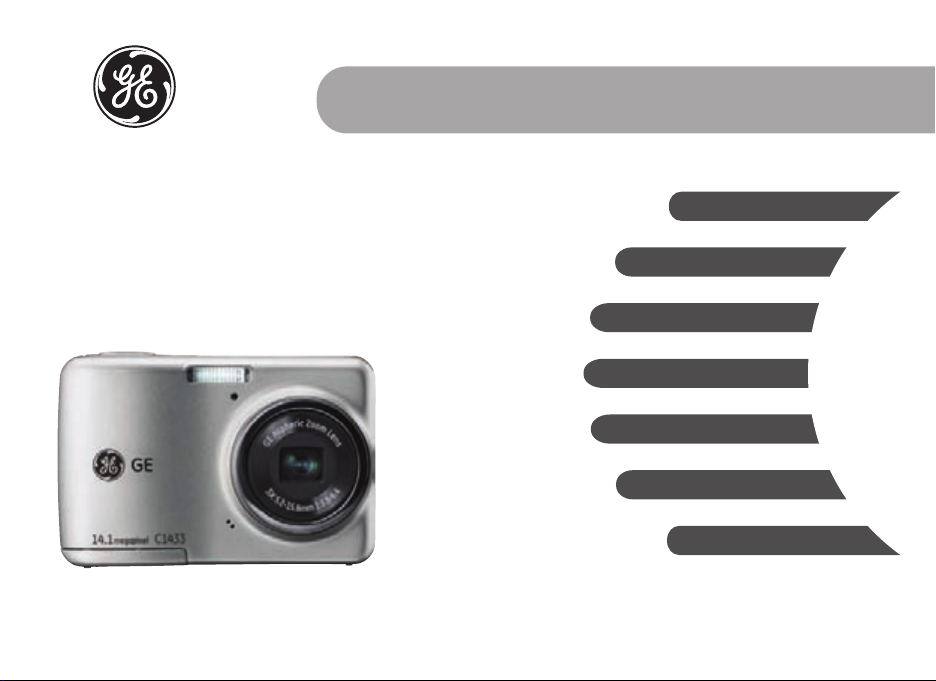
GE Digitale camera
C1433 / Z4300
Gebruikershandleiding
imagination at work
Appendix
Verbinding camera
De menu's gebruiken
Afspelen
Basiswerking
Voorbereidingen
Besturing camerafuncties

WAARSCHUWING
Om brandgevaar of elektrische schok te voorkomen, niet het
batterijpakket of andere accessoires van de camera aan regen
of vocht blootstellen.
Voor klanten in de V.S.
Getest voor naleving van FCC-standaarden
VOOR THUIS- EN KANTOORGEBRUIK
FCC-verklaring
Dit apparaat voldoet aan Deel 15 van de FCC-voorschriften.
Het gebruik is onderhevig aan de volgende twee voorwaarden:
(1) Dit apparaat mag geen schadelijke storingen veroorzaken,
en (2) dit apparaat moet elke ontvangen storing aanvaarden,
met inbegrip van storingen die een ongewenste werking
kunnen veroorzaken.
Voor klanten in Europa
De “CE”-markering geeft aan dat dit product
voldoet aan de Europese vereisten voor veiligheid,
gezondheid, milieu en consumentenbescherming. Camera’s
met de “CE”-markering zijn bedoeld voor verkoop in Europa.
Dit symbool [doorstreepte vuilnisbak op wielen WEEE
bijlage IV] geeft aan dat dit apparaat afzonderlijk moet
worden verwijderd volgens de voorschriften voor het
verwijderen van elektrische en elektronische apparatuur in de
EU-landen. Gooi het apparaat niet weg bij huishoudelijk afval.
Gebruik de systemen voor het retourneren en inzamelen die in
uw land beschikbaar zijn voor het weggooien van dit product.
Verklaring van conformiteit
Modelnaam : Dit product
Handelsnaam : GE
Verantwoordelijke partij : General Imaging Co.
Adres : 1411 W. 190th St., Suite 550, Gardena, CA 90248, USA
Telefoonnummer van klantenservice:
+1-800-730-6597
(Buiten de VS & Canada: +1-310-755-6857)
Voldoet aan de volgende standaarden:
EMC
: EN 55022:1998/A1:2000/A2:2003 klasse B
EN 55024:1998/A1:2001/A2:2003
EN 61000-3-2:2000/A1:2001
EN 61000-3-3:1995/A1:2001
volgens de bepaling van de EMC-richtlijn (89/336/
EEC,2004/108/EEC)
i

VEILIGHEIDSMAATREGELEN
Opmerkingen over de camera:
Bewaar of gebruik de camera niet op de volgende locaties:
• Op plaatsen die zijn blootgesteld aan regen, hoge
vochtigheid en stof.
• Op een plaats waar de camera rechtstreeks kan worden
blootgesteld aan het zonlicht of hoge temperaturen, zoals
in een gesloten auto tijdens de zomer.
• Op een plaats waar de camera wordt blootgesteld aan
een sterk magnetisch veld, bijv. in de buurt van motoren,
transformatoren of magneten.
Plaats de camera niet op een nat oppervlak of op een plaats
waar water of zand in contact met de camera kan komen,
anders kan de camera onherstelbare schade oplopen.
A
ls de camera gedurende een langere periode niet gebruikt wordt,
bevelen wij aan om de batterij en de geheugenkaart uit de camera
te halen en deze in een droge omgeving te bewaren.
Als u de camera plots van een koude naar warme plaats
brengt, kan er vochtcondensatie optreden in de camera. Wij
raden u aan even te wachten voordat u de camera inschakelt.
Geen vergoeding voor verlies van opnamen. Verlies van
opnamen kan niet worden vergoed als een storing van uw
camera of een fout tijdens het opnemen van media, enz. het
afspelen van de opnamen onmogelijk maakt.
Opmerkingen over de batterij:
Wanneer u de batterijen verkeerd gebruikt, kunnen ze
lekken, warm worden, ontsteken of ontploen. Leef altijd de
onderstaande voorzorgsmaatregelen na.
iiii 1
• Stel de batterijen niet bloot aan water en zorg er vooral
voor dat de terminals droog blijven.
• Verwarm de batterijen niet of gooi ze niet in het vuur.
•
Probeer de batterijen niet te vervormen, demonteren of aan
te passen.
Houd de batterijen buiten het bereik van baby’s en kleine kinderen.
Op koude plaatsen kunnen de batterijprestaties afnemen en
kan de gebruiksduur aanzienlijk worden verkort.
Opmerkingen over de geheugenkaart:
Wanneer u een nieuwe geheugenkaart of een geheugenkaart die
door een pc is geïnitialiseerd gebruikt, moet u de kaart formatteren
met uw digitale camera voordat u het toestel gebruikt.
Voor de opmaak van foto’s, kopieer de fotogegevens eerst
naar de harde schijf van de PC.
Niet de namen wissen of wijzigen van de map of van het
bestand in de geheugenkaart vanuit uw PC, omdat dan de
originele map of het bestand niet in uw camera herkend of
verkeerd begrepen wordt.
De foto’s die deze camera neemt, worden opgeslagen in de
map die automatisch in de SD-kaart gegenereerd wordt. Sla
echter aub geen foto's op die niet door dit cameramodel genomen zijn, want dan wordt de foto niet herkend als de camera
in playbackmodus staat. Stel de camera ook niet bloot aan
omgevingen met slechte weersomstandigheden, zoals vochtigheid, of extreme temperaturen, want dit kan de levensduur
van uw camera verkorten of de batterijen beschadigen.
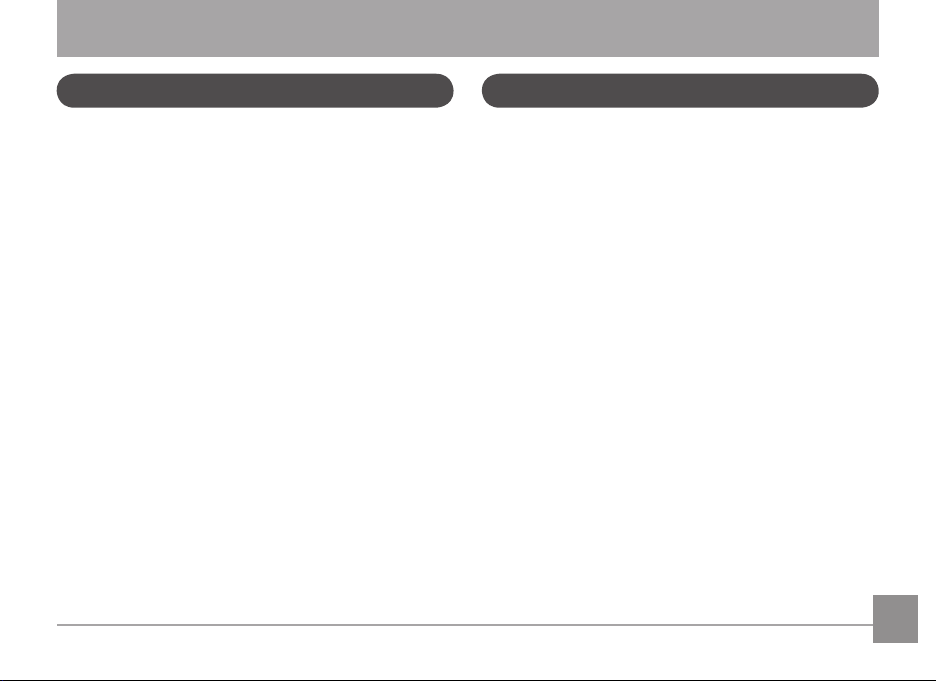
VOORDAT U START
Voorwoord
Dank u voor het kopen van een GE digitale camera. Lees deze
handleiding aandachtig en bewaar deze op een veilige plaats
zodat u de informatie later opnieuw kunt raadplegen.
Auteursrecht
© 2010 General Imaging Company Alle rechten voorbehouden.
Geen enkel deel van deze uitgave mag, in welk vorm of op
welke wijze ook, zonder voorafgaande schriftelijke toestemming van General Imaging Company, worden gereproduceerd,
verzonden, overgezet, opgeslagen in een archiveringssysteem
of vertaald in een andere taal of computertaal.
Handelsmerken
Alle handelsmerken die in deze handleiding worden vermeld,
worden uitsluitend gebruikt voor identicatiedoeleinden en
kunnen eigendom zijn van hun respectievelijke eigenaren.
Veiligheidsinformatie
Lees de volgende belangrijke informatie aandachtig voordat u
het product gebruikt.
• Niet zelf de camera demonteren of repareren.
• Laat de camera niet vallen en stel het niet bloot aan
schokken. Wanneer u het product verkeerd hanteert, kunt
u het beschadigen.
• Schakel de camera uit voordat u de batterij en geheugen-
kaart plaatst of verwijdert.
• Raak de cameralens niet aan.
•
Stel de camera ook niet bloot aan omgevingen met slechte
weersomstandigheden, zoals vochtigheid, of extreme
temperaturen, want dit kan de levensduur van uw camera
verkorten of de batterijen beschadigen.
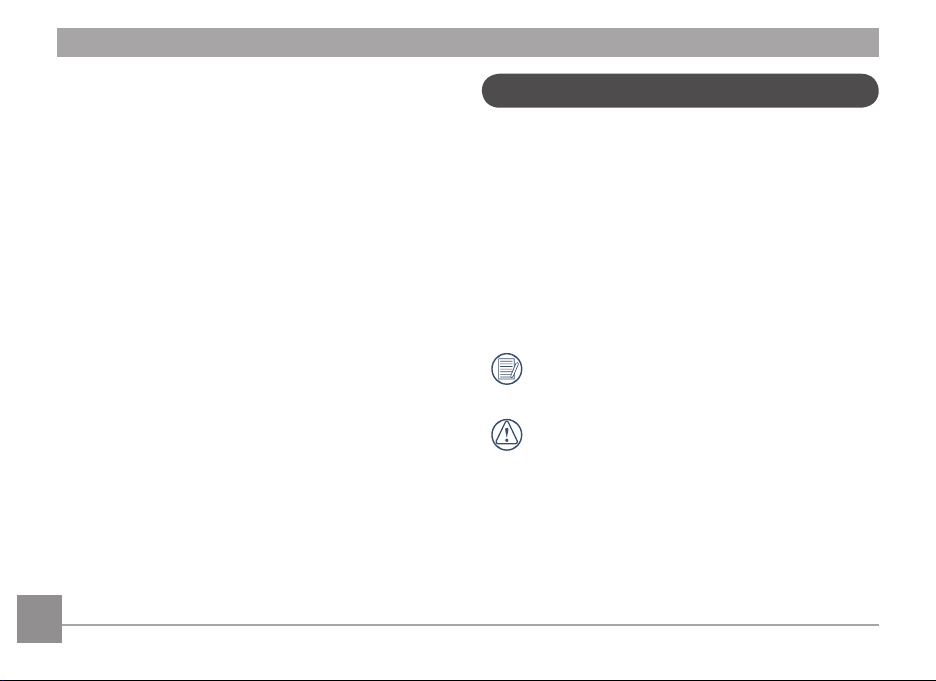
• Gebruik of bewaar de camera niet op stoge, vuile of
zanderige locaties, omdat de onderdelen hierdoor schade
kunnen oplopen.
• Stel de lens niet langdurig bloot aan direct zonlicht.
• Download alle opnamen en verwijder de batterijen uit de
camera als u de camera langere tijd niet gebruikt.
uik geen schuurmiddelen, op alcohol of oplosmiddel-
• Gebr
en gebaseerde reinigingsmiddelen om de camera schoon
te maken. Veeg de camera schoon met een zachte, licht
bevochtigde doek.
Over deze handleiding
Deze handleiding biedt u instructies over het gebruik van uw
GE digitale camera. Wij hebben alles in het werk gesteld om
zeker te zijn dat de inhoud van deze handleiding nauwkeurig
is, maar General Imaging Company behoudt zich het recht om
zonder kennisgeving wijzigingen aan te brengen.
Symbolen die in deze handleiding worden gebruikt
De
volgende symbolen worden in deze handleiding gebruikt
om u te helpen informatie snel en gemakkelijk terug te vinden.
Geeft bruikbare informatie aan.
Geeft voorzorgsmaatregelen aan die tijdens het gebruik
van de camera moeten worden gevolgd.
2 3
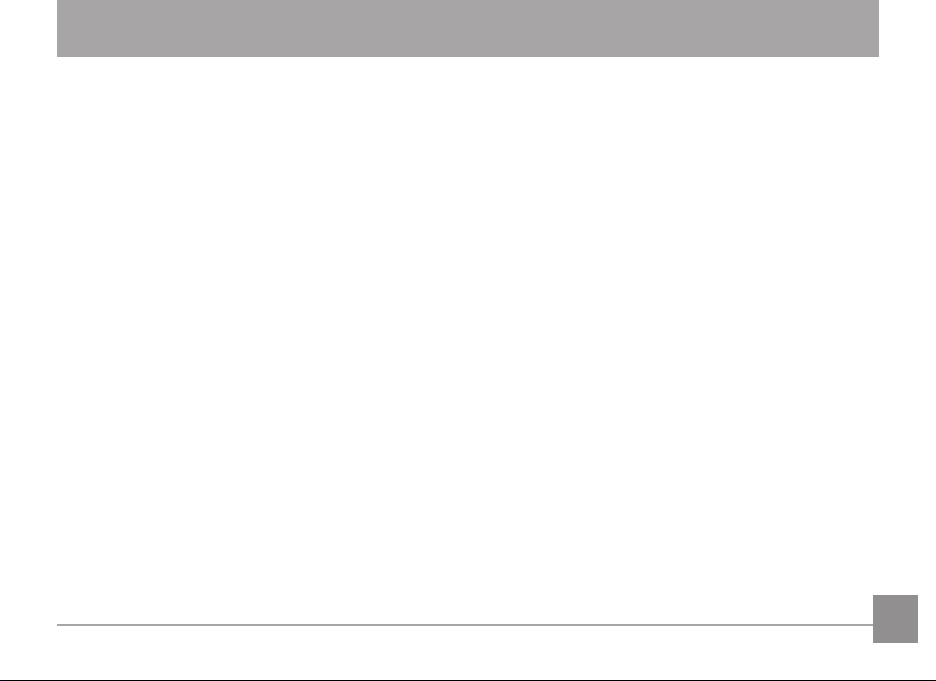
INHOUD
WAARSCHUWING ................................................. i
VEILIGHEIDSMAATREGELEN ..............................ii
VOORDAT U START ..............................................1
Voorwoord ...................................................................................1
Auteursrecht .......................................................................1
Handelsmerken ..................................................................1
Veiligheidsinformatie ................................................................1
Over deze handleiding...............................................................2
Symbolen die in deze handleiding
worden gebruikt.................................................................2
INHOUD .................................................................3
VOORBEREIDEN ...................................................7
Uitpakken .....................................................................................7
Camera-aanzichten ...................................................................8
Plaats de batterij en de
SD/SDHC-kaart (niet inbegrepen) ...........................................10
In- en uitschakelen.................................................................. 12
De knop Modus gebruiken .....................................................13
en taal Datum/tijdinstellen ..................................................14
De taal instellen ..............................................................14
De datum en tijd instellen .............................................15
Over het LCD-scherm ............................................................. 16
BASISGEBRUIK ....................................................17
Opnemen in de Automatische modus ................................. 17
De zoomfunctie gebruiken ....................................................17
Basis Functiemenu .................................................................. 18
Flash .................................................................................. 18
Automatische tijdinstelling ..
Macromodus .................................................................... 19
Belichtingscompensatie ................................................19
Het menu Geavanceerde functies
(setup snelmenu) .....................................................................20
WB (Witbalans) ................................................................ 21
ISO ......................................................................................21
Kwaliteit ............................................................................22
Grootte .............................................................................. 22
Kleur................................................................................... 23
................................................19
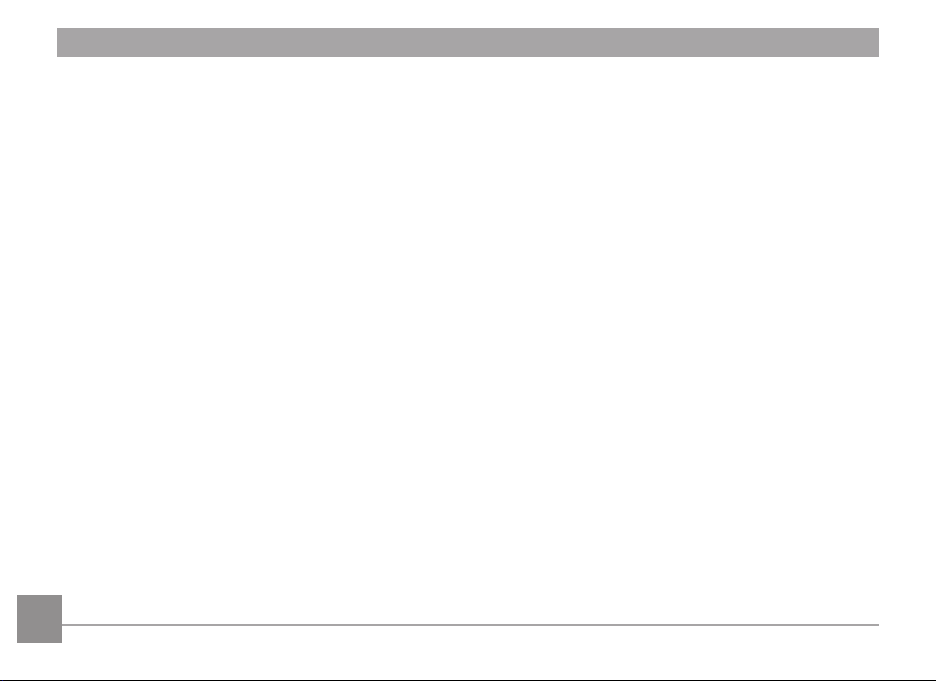
DE MODI GEBRUIKEN ........................................24
LCD-schermweergave ............................................................ 24
Weergave opnamemodus stilstaande
beelden ..............................................................................24
Weergave video-opnamemodus ................................. 26
Weergave afspeelmodus .............................................. 27
Panorama.................................................................................. 28
Scène modus (SCN) ..................................................................29
Sport .................................................................................. 30
Binnenshuis ......................................................................30
Sneeuw ..............................................................................30
Vuurwerk .......................................................................... 30
Museum ............................................................................ 30
Nachtlandschap ............................................................. 30
Kinderen ............................................................................ 30
Planten .............................................................................. 30
Zonsondergang ...............................................................30
Glas ....................................................................................30
Landschap ........................................................................ 30
Nachtportret ....................................................................30
Strand ................................................................................ 30
Tekst .................................................................................. 31
Groeperen .........................................................................31
ID ........................................................................................ 31
Groothoek .........................................................................31
Opname tijdens het reizen ............................................ 31
Fotolijst ............................................................................. 31
Schetsen ........................................................................... 31
Stabilisatiemodus.................................................................... 32
Gezichtsdetectie ...................................................................... 33
Knipperdetectie .......................................................................33
Lachdetectie ............................................................................. 34
AFSPELEN ............................................................35
Foto’s en video’s bekijken ...................................................... 35
Miniatuurweergave ................................................................ 37
4 5
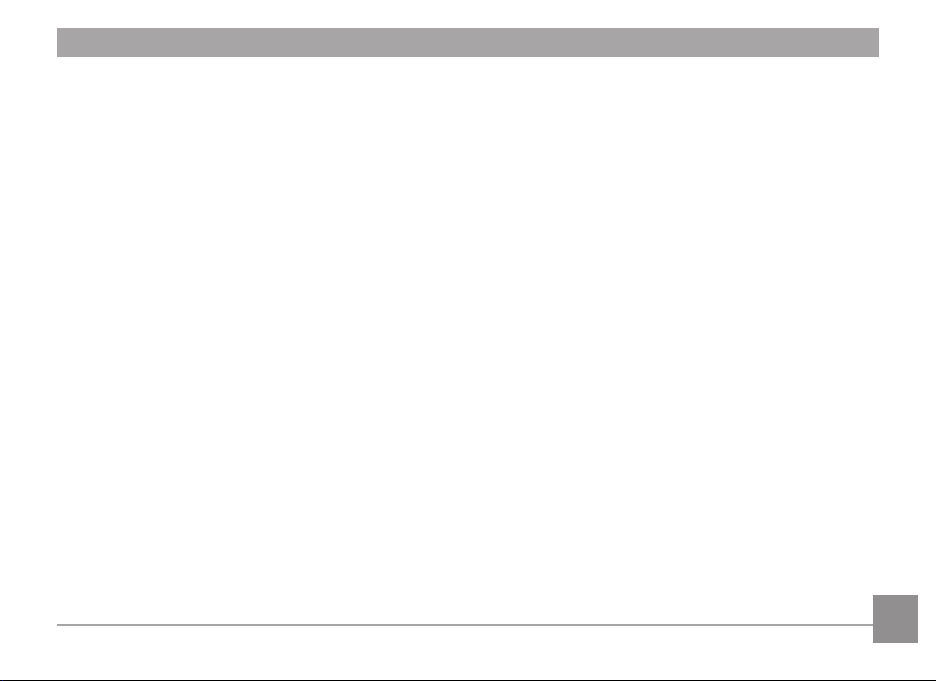
Bij afspelen zoom gebruiken (alleen voor
momentopnamen) ...................................................................38
De knop Verwijderen gebruiken ...........................................39
DE MENU’S GEBRUIKEN ....................................40
Menu Foto ....................................................................................0
AF-modus (Autofocus-modus) ...................................... 41
Continu AF ........................................................................41
Belichtingsmeting........................................................... 42
Cont. opnemen ................................................................42
Datum afdrukken ............................................................43
Snelcontrole ..................................................................... 43
Digitaal in-/uitzoomen ..................................................44
Filmmenu .................................................................................. 45
Continu AF. .......................................................................46
Belichtingsmeting........................................................... 46
Menu Afspelen .......................................................................... 47
Bescherming .................................................................... 47
Verwijderen ...................................................................... 48
DPOF (Digitaal Afdrukbestelformaat) ........................ 49
Bijknippen .........................................................................50
Formaat wijzigen ............................................................50
Draaien ............................................................................. 51
Verminderen van rode ogen .........................................51
Weergave instelling ............................................................... 52
Diavoorstelling ................................................................ 52
Achtergrondinstellingen ...............................................53
Setup-menu ..............................................................................55
Pieptoon ............................................................................56
LCD-helderheid................................................................ 56
Energiebesparing............................................................ 57
Zone ...................................................................................57
Datum/tijd ........................................................................ 58
Taal .................................................................................... 58
Bestand en Software .................................................................8
Geheugen formatteren ..................................................58
Bestandsnummering ..................................................... 59
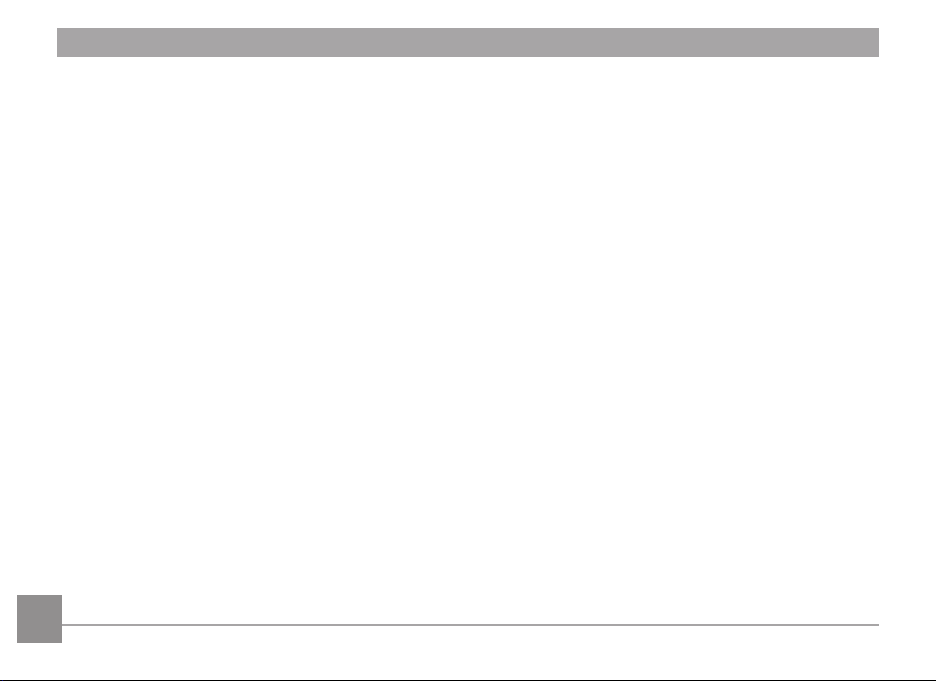
Naar kaart kopiëren (Intern geheugen naar
geheugenkaart kopiëren) ............................................. 59
Instellingen resetten ......................................................60
FW-versie (rmwareversie) .......................................... 60
Uitzending ..........................................................61
Videosysteem .................................................................. 61
Op een PC aansluiten ..................................................... 62
De USB-modus instellen ................................................ 62
Bestanden naar uw PC overdragen ............................ 62
Op een PictBridge compatibel printer
aansluiten .................................................................................64
De USB-modus instellen ................................................ 64
De camera en printer aansluiten ................................65
Het PictBridge-menu gebruiken .......................................... 66
Met datum afdrukken .................................................... 66
Zonder datum afdrukken ..............................................67
Index afdrukken ..............................................................68
DPOF afdrukken ..............................................................69
Afsluiten ............................................................................ 69
APPENDICES .......................................................70
Specicaties : Dit product ...................................................... 70
Foutberichten ...........................................................................74
Probleem oplossen ..................................................................76
6 76 7
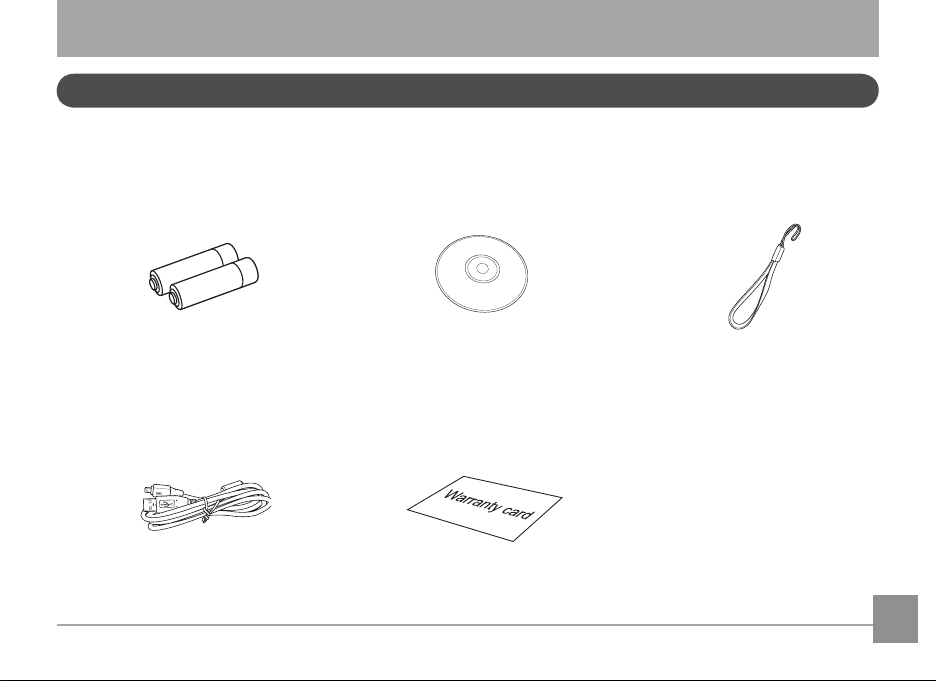
VOORBEREIDEN
Uitpakken
Uw verpakking moet, naast het aangekochte cameramodel, ook de volgende items bevatten. Als er iets ontbreekt of beschadigd
lijkt, moet u contact opnemen met uw leverancier.
USB-kabel
Cd-rom
Garantievoorwaarden
PolsriemAA-alkalinebatterijen
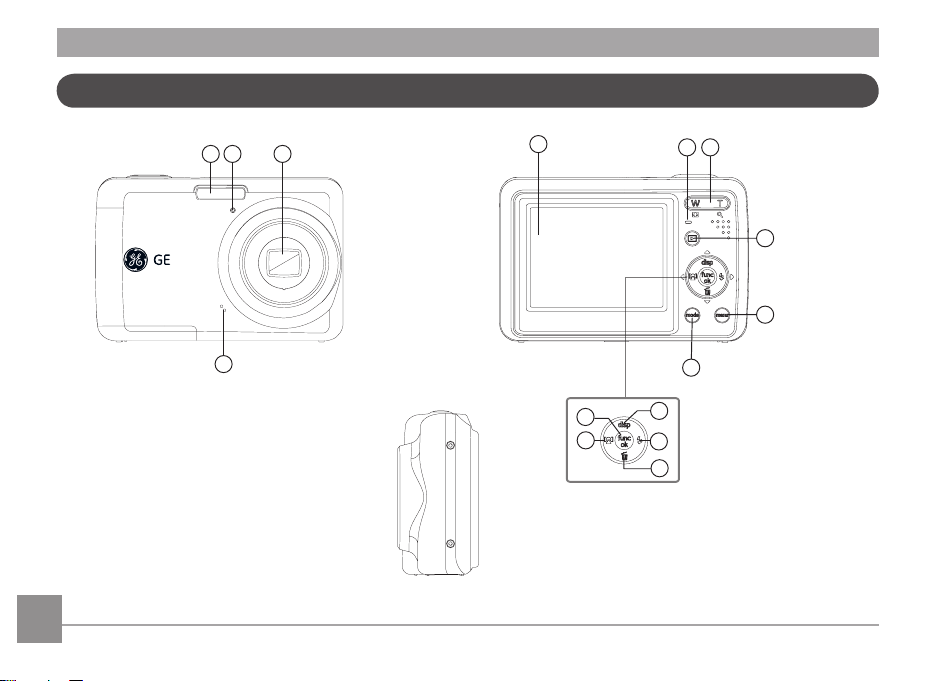
Camera-aanzichten
1 2 3
4
76
5
8
9
10
11
12
13
14
15
Vooraanzicht
Achteraanzicht
Zijaanzicht rechts
8 98 9
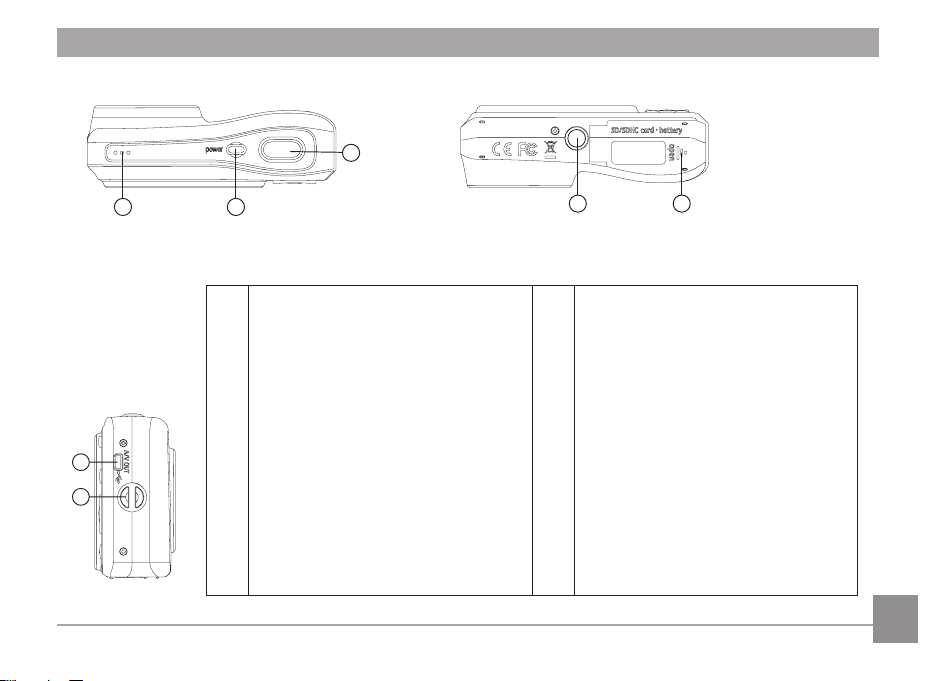
Bovenaanzicht
1920
18
2122
16
17
Onderaanzicht
Zijaanzicht links
1
Flitslamp
2
timer-indicator
3
Lens
12 Flistmodus/knop Rechts
13 Knop Verwijderen/omlaag
14 Gezichtsdetectie/knop links
4 Microfoon 15 Functie/knop OK
5 LCD-scherm 16 USB/AV-poort
6 Statusindicator 17 Polsband
7
8
9
Zoom-knop
Afspeelknop
Menuknop
18 Sluiterknop
19 Aan-/uitknop
20
Luidspreker
10 Modus-selectieknop 21 Kaartsleuf/batterijvak
11 Knop Afsp/omhoog 22 Statiefaansluiting
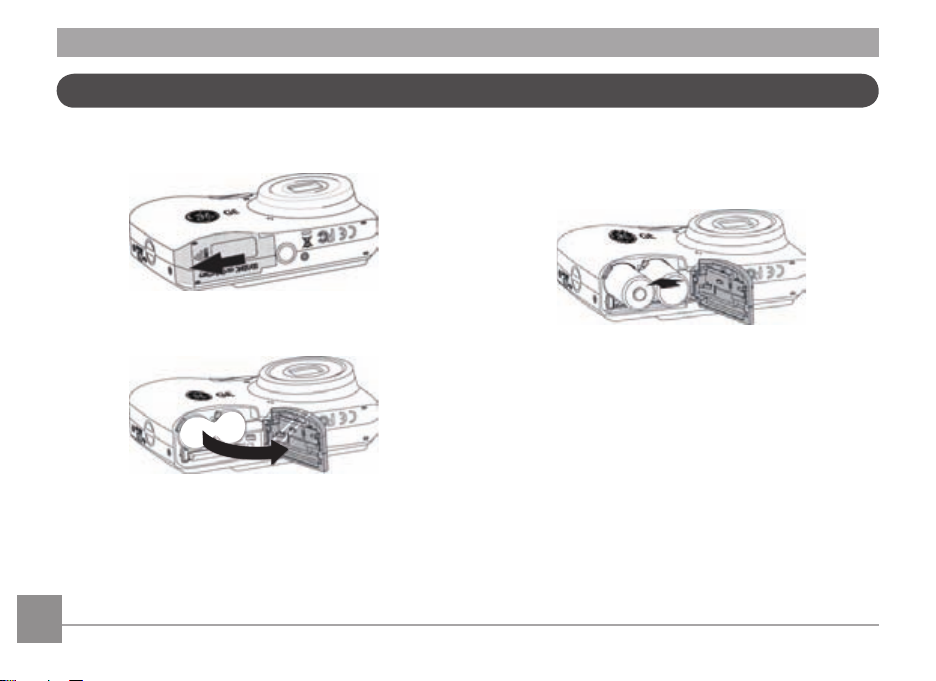
Plaats de batterij en de SD/SDHC-kaart (niet inbegrepen)
1. Open het batterijvak.
2. Plaats de bijgesloten batterijen in de juiste richting in de
batterijensleuf.
10 1110 11
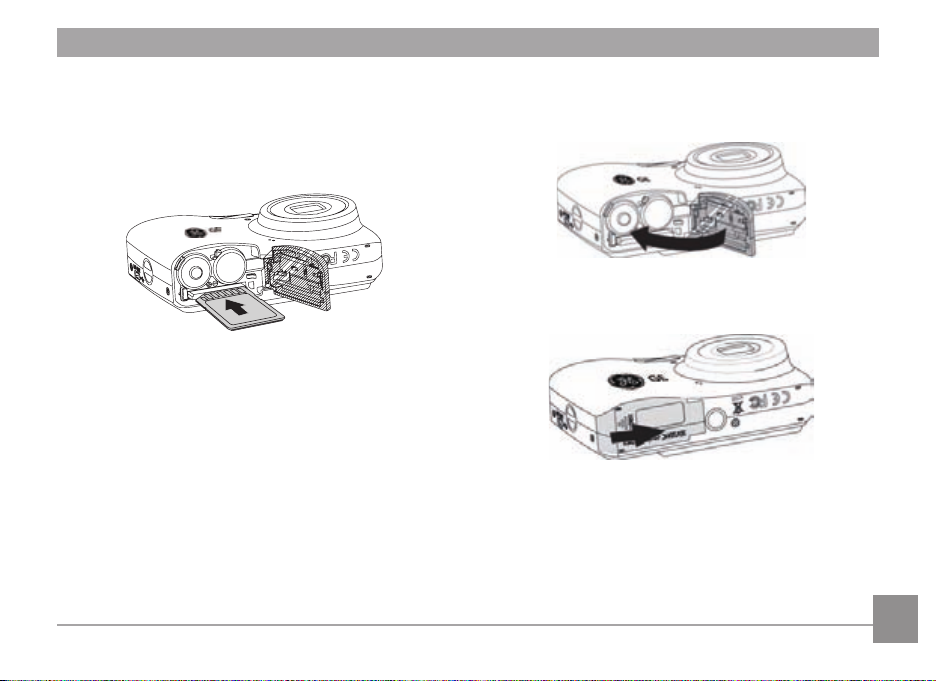
kaart (niet inbegrepen), zoals wordt getoond.
4. Sluit het batterijvak.3. Plaats in de sleuf van de geheugenkaart een SD/SDHC-
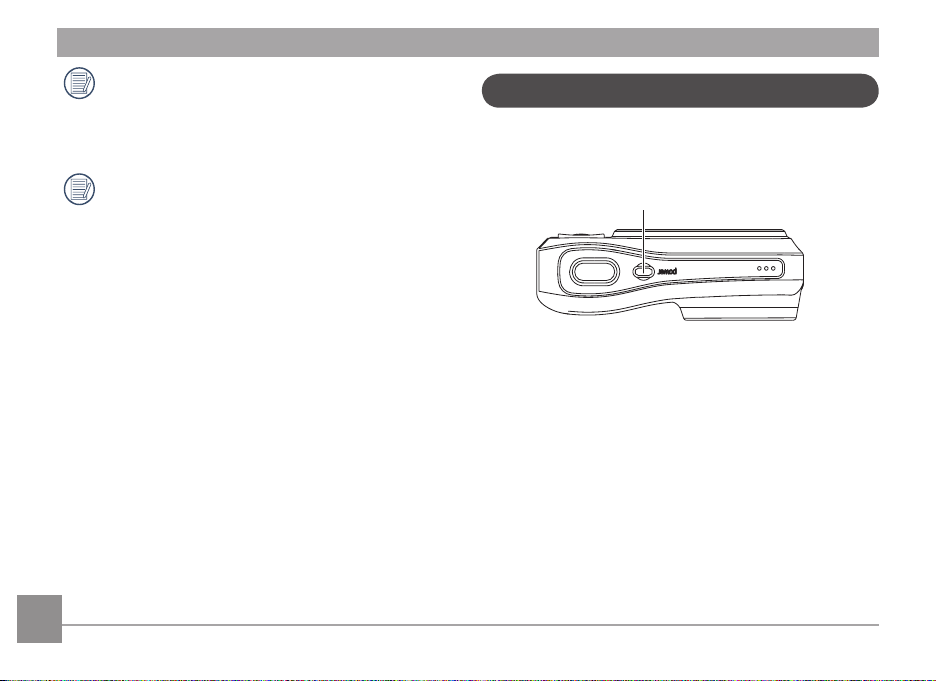
Optionele SD/SDHC-kaarten zijn niet inbegrepen.
Voor betrouwbare gegevensopslag is het aanbevolen
geheugenkaarten van 1 GB tot 16 GB van erkende
fabrikanten te gebruiken.
Om de SD/SDHC-kaart te verwijderen, opent u het
batterijvak. Druk zachtjes tegen de kaart om het vrij te
geven. Trek de kaart voorzichtig uit de sleuf.
In- en uitschakelen
Druk op de aan/uit knop om de camera in te schakelen. Druk
opnieuw op de aan/uit knop om de camera uit te schakelen.
Aan / uit knop
Als de camera is ingeschakeld, werkt het in dezelfde
opnamemodus als de laatste keer. U kunt op de knop Modus
drukken om een andere modus te selecteren nadat de camera
is ingeschakeld. Als u de camera voor de eerste keer gebruikt,
zal de pagina Taalinstellingen verschijnen.
12 1312 13
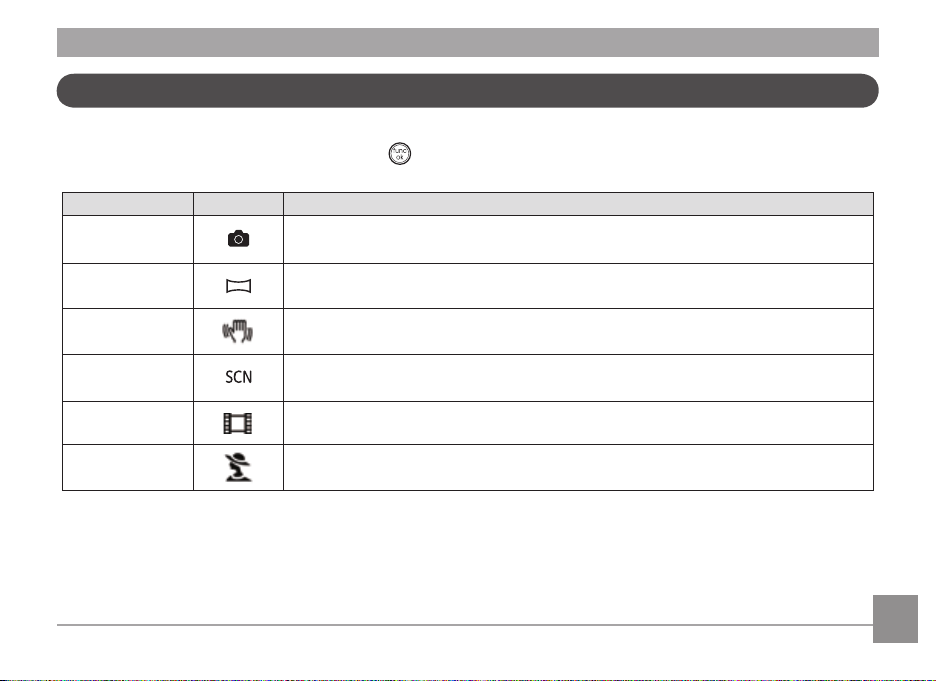
De knop Modus gebruiken
De GE-camera biedt een gemakkelijke modusknop waarmee u gemakkelijk tussen verschillende modi kunt schakelen. Druk op de
knop Links/Rechts om de modus te kiezen en druk op
weergegeven:
Naam modus Pictogram Beschrijving
om deze te selecteren. Alle beschikbare modi worden als volgt in een lijst
Automatische
Panoramamodus
Stabilisatiemodus
Scènemodus
Filmmodus
Portret
Schakel voor momentopnamen naar de automatische modus.
Schakelen om een reeks opnamen te maken en ze samen te voegen in één panoramafoto.
Kies deze instelling voor het nemen van momentopname’s en wazigheid te verminderen door
handbeweging, te weinig belichting, of langzame sluitersnelheid.
Schakelen om een vooraf ingestelde scènemodus te gebruiken voor het opnemen van
stilstaande beelden. Er zijn in totaal 20 scènes.
Schakelen om video’s op te nemen.
voor het nemen van foto’s onder normale omstandigheden.
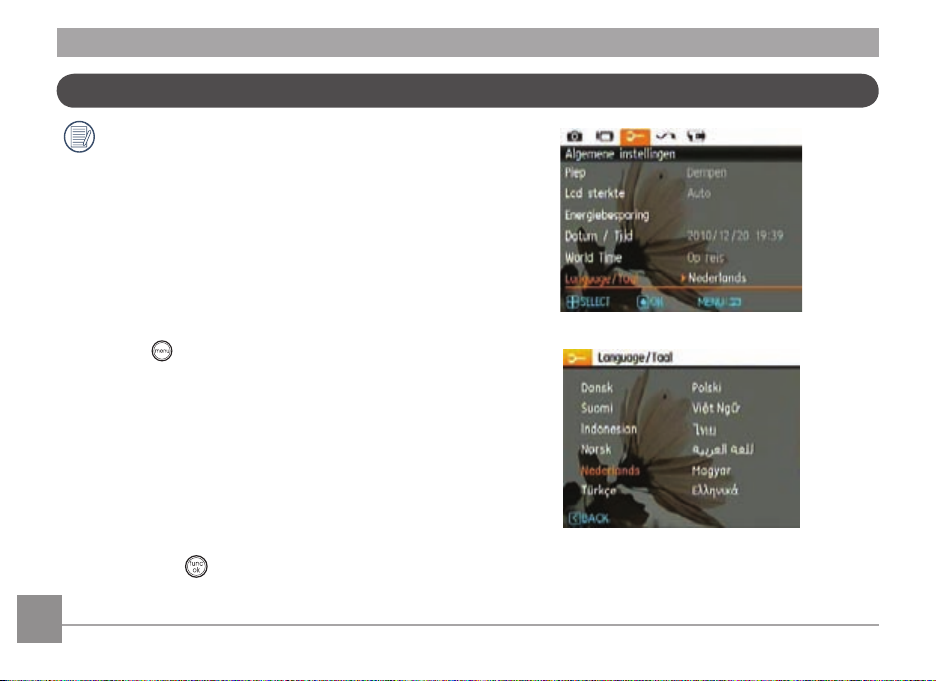
en taal Datum/tijd instellen
De instellingen van Datum/tijd en Taal verschijnen
automatisch als de camera de eerste keer wordt
ingeschakeld.
Om de taal, datum en tijd in te stellen gaat u in het menu
Setup naar de volgende instellingsopties.
• T
aal
• Datum/tijd
Om het menu Instelling te openen, gaat u als volgt te werk:
uk op de aan/uit knop om de camera in te schakelen.
1. Dr
uk op de
2. Dr
s met behulp van de Linker/Rechter knop om het
overeenkomstige basisinstellingenmenu te selecteren.
knop, wissel de instellingenmenu’
De taal instellen
1. Gebruik de knop Opwaarts/Neerwaarts/Links/Rechts om in
het menu Setup camera 2 naar de optie Taal te gaan. Druk
daarna op de knop Rechts om de instelling in te voeren.
2. Gebruik de knoppen Links/rechts om de gewenste taal te
selecteren.
3. Dr
uk op de knop
om de instelling te bevestigen.
14 1514 15
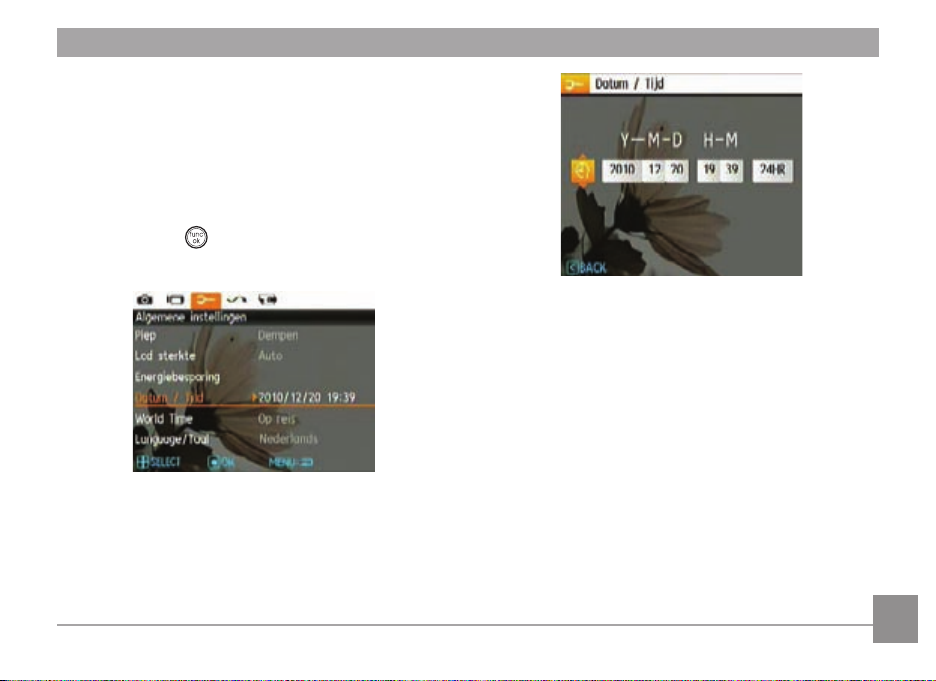
De datum en tijd instellen
1. Gebruik de knop Omhoog/omlaag om op de Setup 1
camera de optie Datum/tijd te selecteren. Druk daarna
op de knop Rechts om de instelling in te voeren.
2. Druk op de knop Links/Rechts om elk veld te markeren en
gebruik de knop Omhoog/Omlaag om de waarde aan te
passen.
3. Dr
uk op de knop
om de instelling te bevestigen.
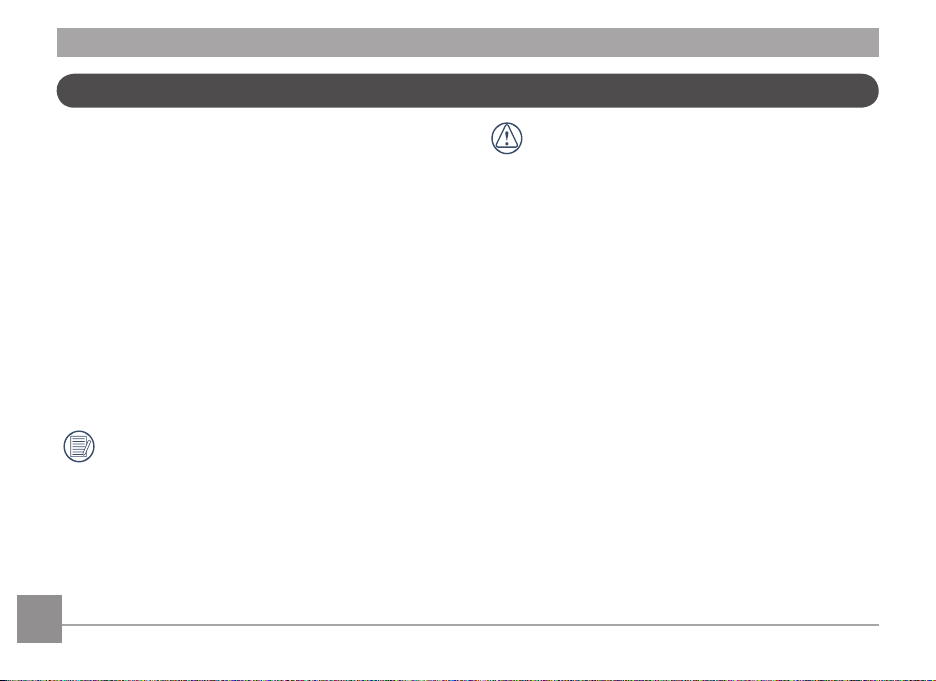
Over het LCD-scherm
Wanneer u de camera inschakelt, worden verschillende pictogrammen weergegeven op het LCD-scherm om de huidige
camera-instellingen en -status aan te geven. Zie “LCD-
schermweergave” op pagina 24 voor meer informatie over
de weergegeven pictogrammen.
Opmerkingen over het LCD-scherm
Tijdens het fabriceren van het LCD-scherm is een uitermate
hoge-precisietechnologie gebruikt, zodat de meeste pixels
gebruiksklaar zijn. Er kunnen echter enkele minimale puntjes
(zwart, wit, rood, blauw of groen) constant op het LCD-scherm
worden weergegeven. Deze punten zijn normaal in het
productieproces en de opname wordt op geen enkele manier
beïnvloed.
Zorg dat het LCD-scherm niet in contact met water
komt; verwijder aub al het vocht op het LCD-scherm
met een droog en zacht doekje.
Als de LCD-monitor beschadigd is, moet u vooral
opletten met het vloeibare kristal in de monitor. Als
een van de volgende situaties optreedt, moet u de
aangegeven dringende actie ondernemen.
• Als er vloeibaar kristal in aanrak
moet u het gebied afvegen met een doek en vervolgens
grondig wassen met zeep en stromend water.
• Als er vloeiende kristallen in uw ogen t
u het aangetaste oog gedurende minstens 15 minuten
spoelen met schoon water en medische hulp inroepen.
• Als u vloeibaar kristal hebt ingeslik
grondig spoelen met water. Drink grote hoeveelheden
water en wek braken op. Roep vervolgens medische hulp
in.
ing komt met uw huid,
erechtkomen, moet
t, moet u uw mond
16 1716 17
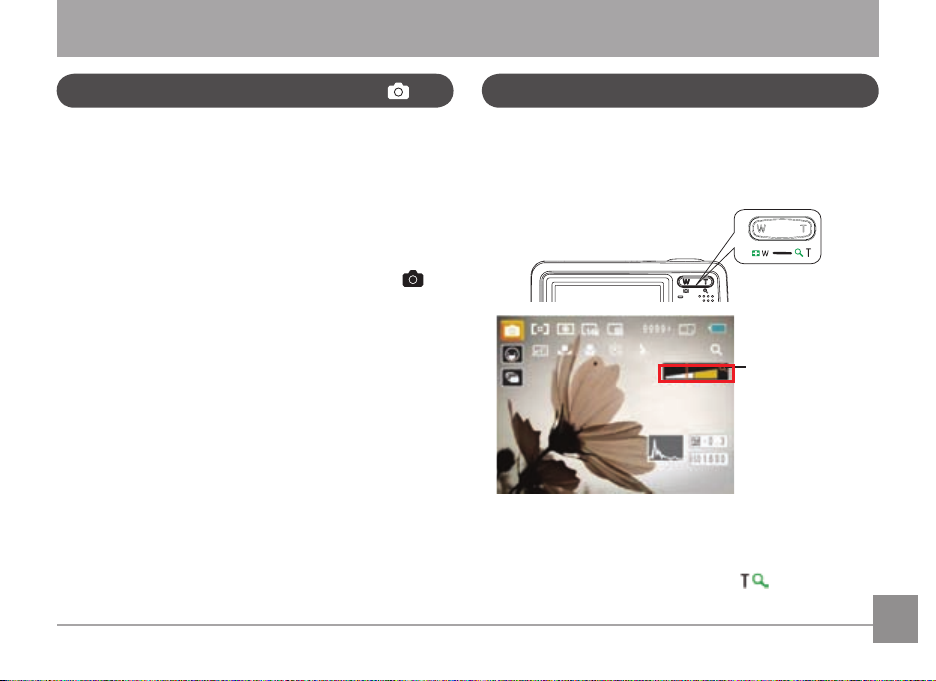
BASISGEBRUIK
Opnemen in de Automatische modus
De Automatische modus is de gemakkelijkste modus
om foto’s te maken. Wanneer u de camera in deze modus
gebruikt, optimaliseert het toestel automatisch uw foto’s voor
de beste resultaten.
Om het opnemen te starten, gaat u als volgt te werk:
uk op de aan/uit knop om de camera in te schakelen.
1. Dr
n het modusmenu selecteert u de modus Automatisch (
2. I
3. Composeer uw foto op het LCD-scherm en druk de
sluiterknop halverwege in om zich op het onderwerp
scherp te stellen.
4. Als de per
groen kader.
5. Dr
soon in focus staat, toont het LCD- scherm een
uk de sluiterknop volledig in om het beeld op te nemen.
) .
De zoomfunctie gebruiken
Uw camera is uitgerust met twee types zoomfuncties: optische
zoom en digitale zoom. Druk op de Zoomknop om met de camera
op de persoon in of uit te zoomen voor het nemen van de foto.
Zoomknop
Zoomindicator (zie
“Digitale zoom” op
pagina 44).
Als de optische zoom haar maximale waarde heeft bereikt,
laat dan de Zoomknop los en druk hier opnieuw op om naar
digitale zoom te gaan. De zoomindicator is verborgen nadat de
Zoomknop losgelaten is. Het scherm laat (
zoomstatus zien.
) voor de huidige
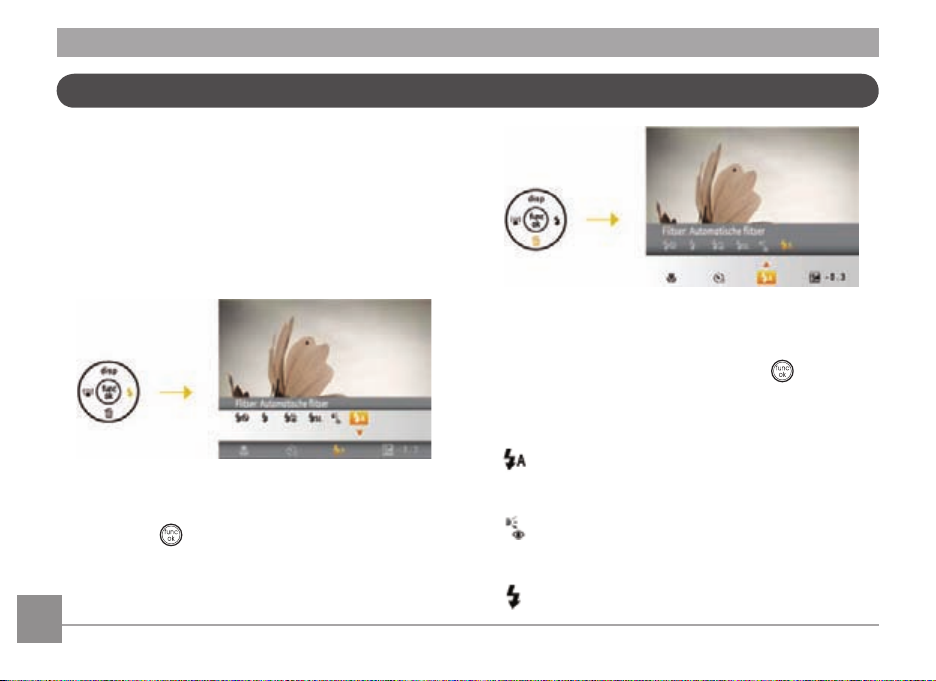
Basisfunctiemenu’s Menu
De Basisfunctiemenu’s van de camera omvatten
Flash, Automatische tijdinstelling, Macro-opname en
Belichtingscompensatie . Met de juiste functie-instelling kunt
u betere foto’s nemen.
Stel de basisfuncties in met behulp van de volgende stappen:
1. Haal de Basisfunctiemenu’s tevoorschijn door op de
Rechts/its knop te drukken.
4. Druk op de Links/Rechts knop voor het selecteren van
de instelling voor de basisfunctie, druk op de Opwaarts
knop om het instellingenscherm voor het selecteren van
de basisfuncties in te gaan, of druk op de
instellingen te bevestigen en het scherm uit te gaan.
knop om de
Flash
• Automatische itser
2. Druk op de Links/Rechts knop om de instellingen van de
vereiste functie te selecteren.
3. Druk op de
instellingen of om het menu uit te gaan, of druk op de
Neerwaarts knop om het selectiescherm van Basisfunctie
in te gaan
knop voor het bevestigen van de
Op basis van bestaande lichtomstandigheden, wordt
de itser al dan niet automatisch geactiveerd.
•
Rode ogen -verwijdering
De itser gaat kort af voordat de foto wordt gemaakt
om de rode ogeneecten te beperken.
Geforceerde itser De itser gaat altijd af.
•
18 1918 19
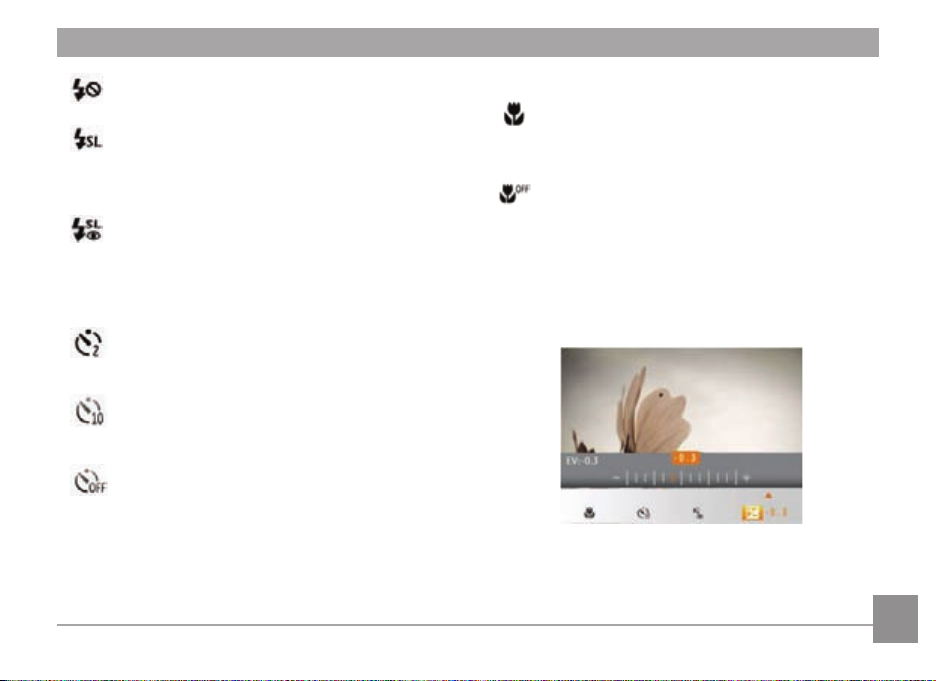
• Geforceerd uit
De itser is uitgeschakeld.
Lange sluitertijd
•
Hiermee kunt u avondopnamen maken van mensen
waarbij zowel uw onderwerpen als de nachtelijke
achtergrond duidelijk worden weergegeven.
•
Rode ogen + lange synchro
Gebruik deze stand voor opnamen met een lange
sluitertijd en anti-rode ogen.
Automatische tijdinstelling
• Timervertraging 2 seconden
•
•
2 seconden nadat op de sluiterknop is gedrukt,
wordt één foto gemaakt.
Timervertraging 10 seconden
10 seconden nadat op de sluiterknop is gedrukt,
wordt één foto gemaakt.
Zelfontspanner uit
Schakel de zelfontspanner uit.
Macromodus
• Macro
Selecteer deze optie om scherp te stellen op
onderwerpen die zich op 5 cm van de lens bevinden.
•
Macro uit
Selecteer deze optie om Macro uit te schakelen.
Belichtingscompensatie
Met de belichtingscompensatie kunt u de belichtingswaarde
aanpassen en de beste foto nemen.
Het in stelbare belichting swaardebereik is van EV -2.0 tot
EV+2.0.
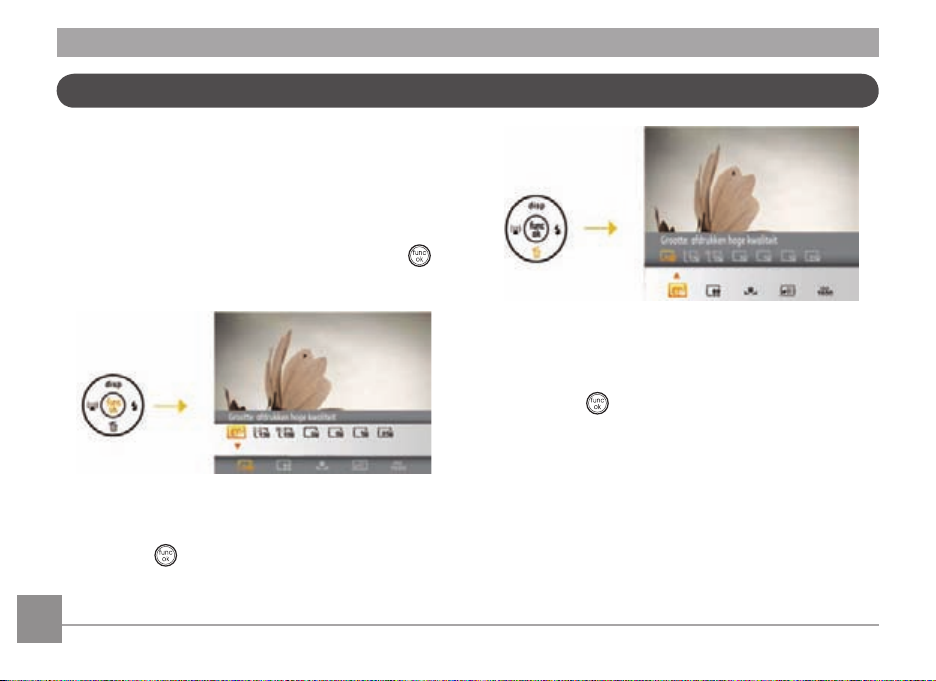
Het menu Geavanceerde functies
De Geavanceerde Functiemenu’s van de camera omvatten
Grootte van foto, Fotokwaliteit, Wit- balans, Fotokleur en ISO,
etc. Met de juiste functie-instelling kunt u betere foto’s nemen.
Voor het instellen van de geavanceerde functies, voer de
volgende stappen uit:
1. Haal de Geav
knop te drukken.
2. Druk op de Links/Rechts knop om de instellingen van de
vereiste functie te selecteren.
3. Druk op de knop om de instellingen te bevestigen en
het menu uit te gaan, of druk op de Neerwaarts knop om
het selectiescherm van Geavanceerde Functies in te gaan.
anceerde Functie Menu’s op door op de
4. Druk op de Links/Rechts knop voor het selecteren van
de instelling voor de geavanceerde functies, druk op
de Opwaarts knop om het instellingenscherm voor het
selecteren van de geavanceerde functies in te gaan, of
druk op de
het scherm uit te gaan.
knop om de instellingen te bevestigen en
20 2120 21
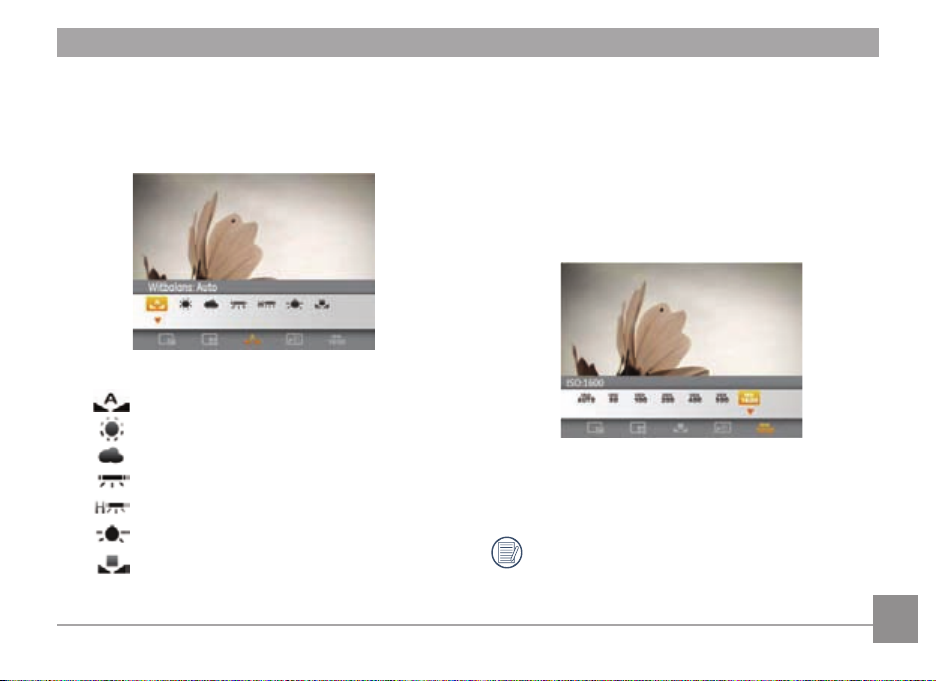
WB (Witbalans)
Met de witbalans kan de gebruiker onder verschillende
lichtbronnen de kleurtemperatuur bijstellen om een
nauwkeurige reproductie van de kleuren te verzekeren.
De opties van Witbalans zijn:
•
Automatisch
Daglicht
•
• Bewolkt
TL
•
TL CWF
•
Gloeilamp
•
•
Handmatig (druk op de sluiterknop om WB te
detecteren)
ISO
Met de ISO-functie kunt u de sensitiviteit van de camerasensor
op basis van de helderheid van de scène instellen. Om de
prestaties in donkerdere omgevingen te verbeteren, is een
hogere ISO-waarde vereist. Anderzijds is een lager ISO-waarde
vereist in helderdere omstandigheden.
Afbeeldingen met een hogere ISO waarde hebben meer ruis
dan die met een lagere ISO waarde.
De opties van ISO omvatten automatisch, 80, 100, 200, 400,
800 en 1600.
De beschikbare ISO-waarden zijn afhankelijk van het
gebruikte model.
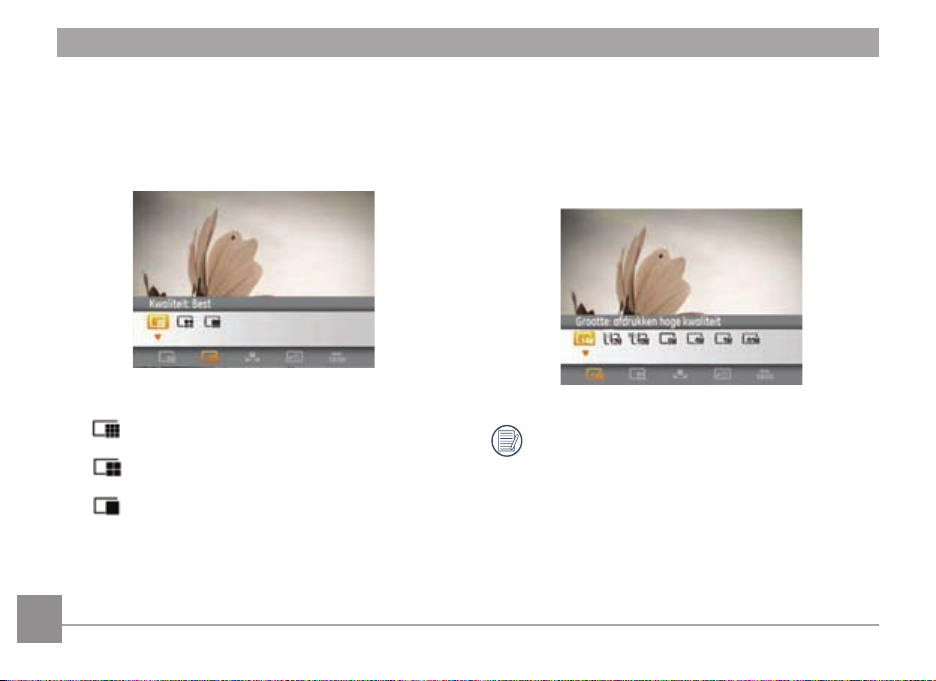
Kwaliteit
Met de instelling Kwaliteit past u de compressiverhouding van
de opnamen aan. Hogere kwaliteitsinstellingen geven betere
foto’s, maar zullen meer geheugenruimte innemen.
De fotokwaliteit van de afbeelding heeft drie opties in totaal:
Beste
•
•
Fijn
Normaal
•
Grootte
De grootte-instelling verwijst naar de beeldresolutie in pixels.
Met een hogere afbeeldingsresolutie kunt u de afbeelding
in grotere formaten afdrukken zonder de kwaliteit van de
afbeelding te verminderen.
Hoe hoger het aantal opgenomen pixels, hoe beter de
beeldkwaliteit wordt. Naarmate het aantal opgenomen
pixels kleiner wordt, kunt u meer foto's op een
geheugenkaart opnemen.
22 23

Kleur
Met de instelling Kleur kunt u artistieke eecten onmiddellijk
toevoegen wanneer u opnamen maakt. U kunt verschillende
kleurtinten proberen om de sfeer van uw foto’s te wijzigen.
De kleurenopties zijn:
Automatisch
•
•
Zwartwit
Sepia
•
•
Levendig

DE MODI GEBRUIKEN
9
10
11
1213
14
15
16
1 2 3 4 5 6 7 8
17 18 19 20
21
LCD-schermweergave
Weergave opnamemodus stilstaande beelden
Modus:
1 Pictogrammen momentopnamemodus
Automatische Scènemodus
Portret Stabilisatiemodus
Panoramamodus
2 Autofocus
Enkel AF
Multi AF
3 Lichtmeting
Punt
Midden
AiAE
4 Afbeeldingsgrootte
5 Afbeeldingskwaliteit
6 Resterend aantal foto's
7 Geheugenkaart / ingebouwd geheugen
24 2524 25

8 Batterijstatus
9 WT-verhouding (alleen weergegeven als de zoom actief is)
10 Zoom
11 Belichting
12 ISO-waarde
13 Histogram
14 Focuskader
15 Cont. opnemen
16 pictogram voor glichlachdetectie op gezicht
17 Kleur afbeelding
18 Witbalans
19 Macro-modus
20 Zelfontspanner
2 sec
10 sec
21 Flitsmodus
Automatisch
Rode ogen-verwijdering
Geforceerde its
Geforceerd uit
Lange synchro
Rode ogen + lange synchro

Weergave video-opnamemodus
1132 3 4 5 6 7 8 9
10
11
12
Modus:
1 Pictogram opnamemodus
2 Doorgaand AF
3 Meting
4 Videokwaliteit
Enkel AF
Punt
Midden
AiAE
5 Macro-modus
6 Zelfontspanner
10 sec
7 Resterende tijd voor video-opname
8 Geheugenkaart / intern geheugen
9 Batterijstatus
10 WT-verhouding (alleen weergegeven als de zoom actief is)
11 Zoom
12 Belichting
13 Pictorgram opnamestatus
Stand-by opname
Opname
Voor de beste resultaten voor het maken van een lm raden
wij u aan een geheugenkaart te gebruiken. Het interne
geheugen van de camera is beperkt en kan hapering en ruis
veroorzaken als het voor lmopname wordt gebruikt.
Tijdens video-opnamen is de optische zoom vast
ingesteld. De hoogste digitale zoom van 6x is echter nog
beschikbaar.
26 27

Weergave afspeelmodus
1 2 3 4 5 6
7
8
9
1011
12
Modus:
1 Pictogram modus Afspelen
2 Pictogram DPOF-bestand
3
Pictogram Bestandsbescherming
4 Afbeeldingsnummer
5 Geheugenkaart / intern geheugen
6 Batterijstatus
7 Inzoomen in beeld
8 Weer
gegeven zone
9 Impactzone beeldzone
10 Geheugenruimte (deze afbeelding/total aantal
afbeeldingen)
11 Datum en tijd van opname
12
OK: SPELEN (aanduiding lminrichting)

Panorama
Met de panoramafunctie kunt u een panoramische foto met een
tafereel op afstand maken. De camera maakt automatisch een
panoramische foto met behulp van de individuele opnames die u
neemt.
Volg deze stappen om een panoramafoto te maken:
1. Draai de modusk
Panorama. Ga daarna naar het menu Foto en selecteer
Automatisch Panorama of Handmatig Panorama.
2. Gebruik de knoppen Links/Rechts
gemaakte opname op te geven. Na 2 seconden wordt de
panoramische reeks automatisch gestart.
3. Composeer op het LCD-scherm het eerste beeld van de
panoramische afbeelding en druk op de sluiterknop om
deze vast te leggen.
4. Nadat de eerste foto is gemaakt, verschijnt aan de rand
van het scherm de halfdoorzichtige afbeelding van de
eerste foto. Composeer de tweede en derde foto's door de
rand te laten overlappen.
euzeschakelaar naar de modus
om de richting van de
5. Stel de keuzeschakelaar in op weergave om de
panoramische foto weer te geven.
6. Druk op de knop Afspelen om naar de modus Afspelen te
gaan en het resultaat van de panorama weer te geven.
In de Panoramamodus worden its-
modus, zelfontspanner, macro-modus en
belichtingscompensatie uitgeschakeld.
Foto's kunnen niet worden verwijderd en de zoom kan
niet worden aangepast tot het proces is afgewerkt.
De Panoramamodus kan maximaal 2 tot 3 foto's
hechten.
28 29

Scène-modus (SCN)
In de Scène-modus kunt u kiezen uit een totaal van 20
scènetypes. U hoeft alleen de juiste scène voor de gelegenheid te selecteren en de camera zal automatisch de optimale
instellingen voor u selecteren.
Druk op de knop
rechts denet menu Scènemodus en het LCD-scherm toont de
afbeeldingenzoals hieronder.
mode , selecteer met de knop Links/
Selecteer met de knop Opwaarts/Neerwaarts/Links/Rechts
een scène en druk op de knop
Pictogram Modusnaam Pictogram Modusnaam
Sport Binnen
Sneeuw Vuurwerk
Museum Nachtlandschap
Kinderen Blad
Zonsondergang Glas
Landschap Nachtportret
Strand Kinderen
Groeperen ID
Groothoek
Fotolijst Schetsen
.
Opname tijdens
het reizen

Sport
Voor snelbewegende onderwerpen. Scherpe actiefoto's zonder
wazig beeld.
Kinderen
Voor kinderen en huisdieren. De itser is uitgeschakeld om de
ogen te beschermen.
Binnenshuis
Voor foto's binnenshuis. Vermindert wazig beeld en verbetert
kleurnauwkeurigheid.
Sneeuw
Voor sneeuwscènes. Reproductie van natuurlijke en heldere
witte scènes.
Vuurwerk
Voor vuurwerk bij nacht. Lagere sluitertijd aangepast voor
zeer heldere beelden.
Museum
Voor musea en plaatsen waar itsen verboden is. Behoudt
kleur en vermindert wazig beeld.
Nachtlandschap
Voor nachtscènes. Het gebruik van een statief wordt aanbevolen.
Blad
Voor planten. Schitterende opname van groene
kleuren en bloesems.
Zonsondergang
Voor zonsondergangen. Opname van onderwerpen in krachtig
zonlicht.
Glas
Voor objecten achter glas.
Landschap
Voor landschappen. Levendige wergave van groen en blauw.
Nachtportret
Voor portretten in nachtscènes.
Strand
Voor het nemen van goede foto’s bij taferelen met sterk
zonlicht.
30 31

Tekst
Voor het nemen van tekstmateriaal voor het krijgen van
duidelijke foto’s op documenten of witbord.
Groeperen
Voor het nemen van een foto van mensen, zelfs als dit een
groep binnen is; dit kan er natuurlijk uitzien zelfs als het bij
gecompliceerd licht gebeurt.
ID
Voor het duidelijk nemen van certicaten.
Groothoek
Voor het vergroten van de groothoek tijdens het opnemen.
Breid het centrale gedeelte met opzet uit zodat er een
gestoorde foto wordt verkregen, en het erop lijkt dat er met
een groothoeklens wordt gekeken.
Opname tijdens het reizen
Voor duidelijke opname tijdens snelle beweging, met een
duidelijk lichaam en een vloeiend verlopende achtergrond.
Fotolijst
Voor het toevoegen van een interessante lijst.
Schetsen
Voor het nemen van foto’s met het eect van een
potloodschets.
1. Na het type scène te selecteren, drukt u op de knop om
deze te activeren.
2. Om een ander type scène te selecteren, drukt u op de toets
om naar het hoofdfunctiemenu te gaan. Daarna drukt
u nogmaals op enter om naar het menu Scène-selectie
terug te keren.
Met het hoofdfunctiemenu kunt u ook de afbeeldingskwaliteit
en –grootte bijstellen. Raadpleeg de paragraaf
"Geavanceerd functiemenu" op pagina 20 voor
gedetailleerde instructies.

Stabilisatiemodus
Met deze modus kunt u wazige foto’s vermijden veroorzaakt
door handbeweging, lage licht- en lage sluitingsnelheid.
Maak gebruik van de stabilisatiemodus in donkere
omgevingen of bij lage sluitingsnelheid.
Opname in een winderige of onstabiele omgeving (zoals
een bewegend voertuig) kan wazige foto’s opleveren.
32 3332 33

Gezichtsdetectie
Knipperdetectie
Gezichtsdetectie is de geactiveerde functie in normale conditie.
In de Opnamemodus (behalve in Panoramamodus/Filmmodus),
is de Gezichtsdetectie de geactiveerde functie bij normale
conditie.
Als tijdens het opnemen het gezicht gedetecteerd wordt met
gesloten ogen, zal het pictogram met de aanduiding van
gesloten ogen (
) op het scherm worden weergegeven.

Lachdetectie
De camera is uitgerust met een "lachdetectie", er wordt
automatisch een opname gemaakt als iemand lacht, zodat u
nooit een leuk moment zult missen.
1. In de Opnamemodus, druk op de Links/Glimlach
detectieknop om de functie Glimlach detectie aan te zetten
en nu verschijnt het pictogram (
2. Richt de camera op de persoon totdat het gezicht van de
persoon gedetecteerd wordt en tussen haakjes in een
vierkant komt te staan. Druk de Sluiterknop helemaal naar
beneden en laat de Sluiterknop weer los. Nu 'wacht' de
camera totdat de persoon glimlacht.
3. Als de per
sluiter los en neemt de foto.
4. A
svp opnieuw op de Links knop.
soon glimlacht, laat de camera automatisch de
ls u de glimlach-opnamefunctie wenst te inactiveren, druk
De camera moet een gezicht herkennen om goed te
kunnen zien of er inderdaad gelachen wordt.
Voor optimale detectieresultaten kan de persoon in een
kader worden geplaatst om de meeste ruimte op het
scherm in te nemen.
) op het LCD.
34 3534 35

AFSPELEN
1
2
3
4
5
6
Foto’s en video’s bekijken
Om de vastgelegde foto’s en videoclips op het LCD-scherm
weer te geven, gaat u als volgt te werk:
1. Druk op de knop om naar de modus Afspelen te gaan.
De laatst opgenomen foto of videoclip wordt weergegeven.
2. Gebruik de navigatietoetsen Links/Rechts om door
de foto’s en videoclips te bladeren, die in het interne
geheugen of op de geheugenkaart zijn opgeslagen.
3. Om een geselect
knop
Tijdens het afspelen van een video, verschijnen op het scherm
de besturingsinstructies. Druk op de knop Links/rechts en druk
ter bevestiging op de knop
eerde videoclip af te spelen, drukt u op de
om naar de modus Film afspelen te gaan.
.
De pictogrammen van de besturingsinstructies zijn als volgt:
1 Eerste scene 4 Terug
2 Afspelen 5 snel achteruit
3 Snel vooruit 6 Pauze

Tijdens het afspelen van video kunt u op de knop Omhoog/
omlaag drukken om het volume in te stellen.
36 3736 37

Miniatuurweergave
In de Playbackmodus, druk op één zijde van de Zoomknop
(
) voor weergave van een miniatuur van de foto’s en
video’s op het scherm.
1. Gebr
uik de Zoom knop om te wisselen tussen 3x3, en 4x4
en de Map miniatuurweergave.
2. Als 3x3 en 4x4 wordt weergegeven, maak gebruik van
de Opwaarts/Neerwaarts/Links/Rechts knop om een
foto of videoclip weer te geven; als de Datummap wordt
weergegeven, gebruik de Opwaarts/Neerwaarts knop om
de Datummap te selecteren.
4. Maak gebruik van de Opwaarts/Neerwaarts/Links/Rechts
knop om een foto of video te selecteren, druk op de
knop om naar de originele grootte terug te gaan.
De Datummap wordt in de volgorde van de datum van
opname weergegeven.
3. Als de Datummap w
knop om een index met datumgegevens in te gaan.
ordt weergegeven, druk op de
Als de indicator
wordt er momenteel een lmbestand weergegeven.
Druk op de knop
het oorspronkelijk afbeeldingsformaat te herstellen.
op het LCD-scherm verschijnt,
om een voorbeeldpictogram naar

Bij afspelen zoom gebruiken (alleen voor momentopnamen)
De zoom-knoppen kunnen ook tijdens het afspelen worden
gebruikt. Hiermee kunt u foto's tot 2~8x vergroten.
1. Druk op de knop
2. Gebruik de navigatietoetsen Links/Rechts om een foto
voor de zoomknop te selecteren.
3. Druk op één zijde van de Zoomknop (
zoomen.
4. Gebruik de Zoomknoppen om in- en uit te zoomen.
De zoomindicatie en het kader van de hele foto wordt op
het scherm weergegeven.
om naar de modus Afspelen te gaan.
) om in te
5. Gebruik de navigatietoetsen om over de afbeelding te
schuiven.
6. Druk op de knop
afbeelding terug te keren.
Filmafbeeldingen kunnen niet worden vergroot.
om naar de originele afmeting van de
38 39

De knop Verwijderen gebruiken
In de modus Afspelen gebruikt u de knop Omlaag/verwijderen
om foto's of video's te verwijderen.
Ga als volgt te werk om foto's of video's te verwijderen:
1. Druk op de knop
gaan.
2. Selecteer met de knop Links/rechts een foto of videoclip
die u wilt verwijderen.
3. Druk op de knop Omlaag/verwijderen en het scherm
Verwijderen verschijnt.
om naar de modus Afspelen te
4. Selecteer met de knop Omhoog/omlaag de optie Ja of
Terug en druk ter bevestiging op de knop
Gewiste foto’s/videoclips kunnen niet worden hersteld.
Raadpleeg pagina 48 voor instructies over de opties van
het menu Verwijderen.
.

DE MENU’S GEBRUIKEN
Menu Foto
Modus:
Druk in een willekeurige, hier boven aangegeven modi
voor momentopnamen op de knop
Momentopname te gaan.
Ga als volgt te werk om elke instelling bij te stellen:
1. In het menu Momentopname schakelt u met de knop
Links/rechts tussen de verschillende pagina's Setup foto
of Setup camera om de pagina te selecteren met de door u
gewenste functie die u wilt bijstellen en druk daarna op de
knop Omlaag.
2. Druk op de knoppen Omhoog/omlaag om de functie te
selecteren.
3. Druk op de knop Rechts om naar het submenu te gaan.
40 4140 41
om naar het menu
4. Druk op de knop Omhoog/omlaag om een optie te
selecteren, of druk op de knop Links of
menu terug te keren.
5. Druk ter bevestiging op de knop
Na het selecteren van een functie, kunt u op de knop
Omhoog drukken om voor andere pagina's van Setup
foto of Setup camera naar het menu Momentopnamen
terug te keren. Of, u kunt enkele keren op de knop
Omlaag drukken om naar de volgende menupagina
voor Setup te gaan.
Raadpleeg de volgende pagina's voor meer details over elke
instelling.
om naar het
en sluit het menu af.

AF-modus (Autofocus-modus)
Gebruik deze instelling om tijdens het maken van foto’s het
mechanisme automatisch scherpstellen te besturen.
Er zijn twee opties beschikbaar:
• Enkel AF: Midden op het LCD-scherm verschijnt het
focusframe om op het onderwerp scherp te stellen.
• Multi AF
: De camera stelt in een breed gebied het
onderwerp automatisch scherp om het focuspunt te
vinden.
Continu AF
Nadat continu AF is ingeschakeld zal de camera automatisch
focus uit voeren als de camera of het onderwerp zich bewegen.

Belichtingsmeting
Gebruik deze instelling om een gebied te selecteren voor de
vereiste belichting.
Cont. opnemen
Gebruik deze instelling om onophoudelijk opnames te maken.
Zodra u in deze modus bent, moet u constant de sluiterknop
ingedrukt houden om deze functie te kunnen gebruiken.
Er zijn drie opties beschikbaar:
• Punt
• midden
• AiAE (Articial intelligence AE) / (Kunstmatige
intelligentie AE)
Er zijn vijf beschikbare opties:
• Uit: Uitzetten van Voortdurende Opnamefunctie.
• Onbeperk
opnamen te maken totdat u de sluiterknop loslaat of
totdat de geheugenkaart geen ruimte meer heeft.
• 3 opnamen
vastleggen.
• 3 opnamen (laatst
vastleggen totdat de sluiterknop wordt losgelaten,
terwijl alleen de laatste 3 opnames worden opgenomen.
t: Houdt de sluiterknop ingedrukt om continu
: Tot 3 opeenvolgende afbeeldingen
e): Afbeeldingen onophoudelijk
42 43

• Verstreken tijd : In een vooraf gedenieerde interval
automatisch foto's vastleggen.
De itser is ervoor ontworpen niet in deze modus te
werken om zo snelle en succesvolle opnames mogelijk
te maken.
Datum afdrukken
Voeg aan de fotoafbeelding een datum-/tijdstempel toe.
• Uit
• Datum
• Datum/Tijd
Snelcontrole
Deze instelling verwijst naar de snelle fotocontrole,
onmiddellijk na het maken van de foto. De foto is tijdsinstelbaar zichtbaar op het LCD-scherm.
Er zijn vier opties beschikbaar:
• Uit
• 1
sec
• 2
sec
• 3
sec

Digitaal in-/uitzoomen
Gebruik deze instelling om de functie digitaal in-/uitzoomen
in of uit te schakelen. Wanneer uitgeschakeld, is alleen het
optisch in-/uitzoomen ingeschakeld.
44 4544 45

Filmmenu
Modus:
Druk in een willekeurige, hier boven aangegeven lmmodi op
de knop
Ga als volgt te werk om elke instelling te congureren:
1. In het Filmmenu schakelt u met de knop Links/rechts
2. Druk op de knop Omhoog/omlaag om de functie te
om naar het overeenkomende menu Film te gaan.
tussen de verschillende pagina's Setup lm of Setup
camera om de pagina te selecteren met de door u
gewenste functie die u wilt bijstellen en druk daarna op
de knop Omlaag.
selecteren en druk op de knop Rechts om naar het
submenu te gaan.
3. Druk op de knop Omhoog/omlaag om een optie te
selecteren, of druk op de knop Links of
menu terug te keren.
4. Druk ter bevestiging op de knop
Raadpleeg de volgende pagina's voor meer details over elke
instelling.
om naar het
en sluit het menu af.

Continu AF
Nadat continu AF is ingeschakeld zal de camera automatisch
focus uit voeren als de camera of het onderwerp zich bewegen.
Belichtingsmeting
Stel de meetmodus voor verschillende belichtings-omstandigheden in.
Er zijn drie opties beschikbaar:
• Punt AE
• midden
• AiAE
(Articial intelligence AE) / (Kunstmatige
intelligentie AE)
46 4746 47

Menu Afspelen
Modus:
In de afspeelmodus drukt u op de knop om naar het menu
Afspelen te gaan.
Raadpleeg de volgende secties voor gedetailleerdere instructies over de verschillende menuopties.
Bescherming
Om te voorkomen dat foto's of video's per ongeluk worden
gewist, gebruikt u deze instelling om één of alle bestanden te
vergrendelen.
Om voor een foto of video de bescherming in of uit te schakelen:
1. Druk op de knop en zoek de foto of video die u wenst te
beschermen door middel van de Left/Right (Links/Rechts)
knop. Als deze eenmaal op het scherm wordt weergegeven,
ga naar het Playbackmenu, selecteer de Protection
(Bescherm) instellingen en druk op de Up/Down (Opwaarts/
Neerwaarts) knop om uw keuze te maken.
2. Druk op de knop Omhoog/omlaag om de optie
Beschermingsinsgtellingen te selecteren en druk op de
knop Rechts om naar het submenu te gaan.

3. Maak gebruik van de Opwaarts/Neerwaarts knop om Een
te selecteren voor het blokkeren van de geselecteerde
foto of video, of selecteer Alles ter bescherming van alle
fotos/video’s die zijn opgeslagen in het geheugen of op de
ingebouwde geheugenkaart.
4. Druk op de knop
vergrendelen. Voor bescherming van één foto/video
bestaat de optie Ontgrendelen om het te ontgrendelen
als het vergrendeld is. Gebruik de navigatieknoppen
Omhoog/omlaag om Terug te selecteren om naar het
menu Afspelen terug te keren.
5. Bovenin het scherm verschijnt het pictogram (
weer te geven dat de foto/video is beschermd.
6. Selecteer Reset bij de instelling Bescherming om van alle
bestanden die in de beschermde modus zijn geplaatst, de
bescherming te annuleren.
om Ja te selecteren om te
) om
Verwijderen
Er zijn drie manieren om bestanden te wissen.
• Eén verwijderen:
1. In de optie Wissen, selecteer Een en druk vervolgens op de
knop.
2. Druk op de Links/Rechts knop om de foto of video te vinden
die u wilt wissen. Druk op de Opwaarts/Neerwaarts knop
om een item te selecteren (Ja: om het bestand te wissen,
Terug: om naar het vorige menu terug te gaan) en druk
vervolgens op
om te bevestigen.
48 49

• Alles verwijderen:
1. In de optie Wissen, selecteer Alles en druk vervolgens op de
knop.
2. Gebruik de Opwaarts/Neerwaarts knop voor het selecteren
van Ja, alle bestanden wissen, of selecteer Terug om naar
het menu terug te gaan.
• Datummap wissen:
1.
In de optie Wissen, druk op de
van de Datummap.
2. Maak gebruik v
selecteren van de Datummap die u wilt wissen, druk op
om te bevestigen, druk op de Opwaarts/Neerwaarts
knop om het item te selecteren (Ja: bestand wissen, Terug:
teruggaan naar het menu) en druk vervolgens op
te bevestigen.
an de Opwaarts/Neerwaarts knop voor het
knop na het selecteren
om
DPOF ( Digitaal Afdrukbestelformaat)
Met DPOF (digitaal afdrukbestelformaat) kunt u uw selectie
van afbeeldingen opnemen, die u wilt laten afdrukken. Uw
selectie wordt op een geheugenkaart opgeslagen zodat u
gewoon uw geheugenkaart kunt afgeven bij een fotokiosk,
zonder ze persoonlijk te zeggen welke foto’s u wilt laten
afdrukken.
De indicator “
beschermd. Voordat een bestand kan worden
verwijderd, moet de bestandsbescherming worden
verwijderd.
Bestanden verwijderen kan er toe leiden dat de DPOFinstellingen opnieuw moeten worden ingesteld.
” betekent dat een bestand wordt

Bijknippen
Met knippen kunt u een gebied van de foto selecteren dat u
wilt behouden en het daarna als een foto opslaan.
Om een afbeelding bij te knippen:
1. Selecteer vanuit het menu Afspelen de optie Bijknippen,
zoals eerder is beschreven.
2. Gebruik de knoppen Links/Rechts om de foto te zoeken
die u wilt bijknippen en zorg dat het op het LCD-scherm
wordt weergegeven.
3. Gebruik de zoomknoppen en navigatieknoppen om het
kader voor bijsnijden in te stellen zodat de locatie en
grootte van de nieuwe foto worden aangepast.
4. De prompt “Wijzigingen bewaren?” wordt afgegeven nadat er
knop wordt gedrukt, selecteer “O” om de wijzigingen
op de
te bevestigen en de foto te bewaren, of selecteer “X” om de
wijzigingen te annuleren en terug te keren naar het scherm
van trim prompt.
De afbeelding kan niet opnieuw worden bijgeknipt als
50 51
deze op 640X480 bijgeknipt is.
Formaat wijzigen
Met deze instelling kunt u het formaat van de afbeelding naar
een aangegeven resolutie wijzigen en het als een nieuwe
afbeelding opslaan.
1. Selecteer vanuit het menu Afspelen de instelling Formaat
wijzigen, zoals eerder is beschreven.
2. Gebruik de navigatietoetsen Links/Rechts om een
afbeelding te selecteren om het formaat ervan te wijzigen.
3. Gebruik de navigatietoetsen Omhoog/Omlaag om een
resolutie te selecteren (1024X768 of 640X480) om het
formaat van de afbeelding te wijzigen, of op Terug om te
annuleren en naar het menu Afspelen terug te keren.
4. Dr
uk op de knop
Door het formaat van een afbeelding te wijzigen, wordt
een nieuw bestand gemaakt die de afbeelding in het
door u geselecteerde formaat bevat. Het bestand met
de originele afbeelding blijft ook in het geheugen.
om de instelling te bevestigen.

Draaien
U kunt deze instelling gebruiken om de afbeeldings-oriëntatie
van de afbeelding te wijzigen.
1. Selecteer vanuit het menu Afspelen de instelling Draaien,
zoals eerder is beschreven.
2. Gebr
uik de navigatietoetsen Links/Rechts om een foto
voor draaien te selecteren.
3. Gebruik de navigatietoetsen Omhoog/Omlaag om de
draairichting te selecteren, of Terug om te annuleren en
naar het menu Afspelen terug te keren.
4. Druk op de knop
om de instelling te bevestigen.
Verminderen van rode ogen
Gebruik deze instelling om in uw foto's rode ogen te verwijderen.
1. Selecteer de Verminderen van rode ogen in het
Afspelen menu zoals eerder werd beschreven.
2. Gebruik de Links/Rechts
de afbeelding waaruit de rode ogen moeten worden
verwijderd.
3. Gebruik de navigatietoetsen Omhoog/
selecteren om de geselecteerde afbeelding te herstellen, of
Terug om te annuleren en naar het menu Afspelen terug
te keren.
4. Druk op de knop om de instelling te bevestigen.
Voor de beste resultaten moet het gebied van het
onderwerp relatief groot op het LCD-scherm komen,en
dient het onderwerp zoveel mogelijk naar de camera
gericht te zijn.Daarnaast dienen de rode ogen ook zo groot
mogelijk te zijn.
knop voor het kiezen van
Omlaag om Ja te

Weergave instelling
Modus:
Druk op de knop in de Playbackmodus om naar het
Weergave instelling menu te gaan.
Zie de volgende hoofdstukken voor de details van iedere
instelling.
Diavoorstelling
Met deze instelling kunt u alle opgeslagen afbeeldingen als
een diashow weergeven.
1. Selecteer het diashowmenu (slideshow), druk op de
rechterknop om naar het optiemenu te gaan.
2. Gebr
uik de navigatietoetsen Omhoog/Omlaag om
Eecten, Intervaltijd of Herhalen te selecteren en gebruik
de navigatietoetsen Links/Rechts om de instelling in te
stellen.
3. Gebruik de navigatietoetsen Omhoog/Omlaag om Start
te selecteren en de diashow te activeren, of selecteer
Annuleren om naar het menu Afspelen terug te keren.
4. Druk op de knop
om de instelling te bevestigen.
52 5352 53

Achtergrondinstellingen
Gebruik deze instelling om uw favoriete foto te selecteren die
u als achtergrond op het LCD-scherm wenst te gebruiken.
1. Druk op de Neerwaarts knop om het
Behanginstellingenmenu te selecteren.
2. Druk op de Rechts knop, en de camera gaat de Behanginst
ellingeninterface in.
Menu Behang:
Gebruik de Opwaarts/Neerwaarts knop om de Menu
Behangoptie te selecteren, druk op de
bevestigen of druk op de Links knop om naar de laatste pagina
terug te gaan, en druk op
• Gebruiker
• Natuur
• Flitsend
om het menu uit te gaan.
knop om te

Opstartscherm:
Gebruik de Opwaarts/Neerwaarts knop om de
Opstartschermoptie te selecteren, druk op om te
bevestigen of druk op de Links knop om naar de laatste pagina
terug te gaan, en druk op
om het menu uit te gaan.
Terug naar Fabrieksinstelling:
Gebruik de Opwaarts/Neerwaarts knop om Terug naar
Systeeminstellingen te selecteren, druk op
bevestigen of druk op de Links knop om naar de laatste pagina
terug te keren, en druk op
om het menu uit te gaan.
om te
• Gebruiker
• GE logo
• Ja
• Nee
54 5554 55

Setup-menu
Modus:
Het menu Setup voor de camera is in alle modi beschikbaar.
Door op de knop te drukken, kan elke menupagina worden
geselecteerd en met de knop Rechts/links maakt u tussen de
menu's een keuze.
Om de instellingen te congureren:
1. Selecteer de menupagina met de functie die u wilt
bijstellen en druk op de knop Omlaag.
2. Schakel met de knop Omhoog/omlaag
verschillende functies.
3. Druk op de navigatietoets Rechts
gaan.
tussen de
om naar de instelling te
Na een functie selectie, kunt u op de knop Omhoog
drukken om voor andere pagina's van Setup camera
naar het menu terug te keren. Of, u kunt enkele keren
op de knop Omlaag drukken om naar de volgende
menupagina te gaan.
Raadpleeg de volgende pagina's voor meer details over elke
instelling.

Pieptoon
Gebruik deze instelling om het volume in te stellen van
de pieptoon als de knoppen worden ingedrukt en om de
pieptonen voor de sluiter, knoppen, zelftimer en stroom aan/
uit te wijzigen.
Om deze instelling te wijzigen:
eer vanuit het menu Setup de instelling Pieptoon,
1. Select
zoals eerder is beschreven.
2. G
ebruik de navigatietoetsen Omhoog/Omlaag om tussen
de velden volume, sluitertoon, toetstoon, zelftimertoon en
stroom aan/uit toon te schakelen.
3. Druk op de knop Rechts en op de knop Omhoog/omlaag
om het volume bij te stellen en de toon te veranderen. Druk
daarna ter bevestiging van de instelling op de knop
.
LCD-helderheid
Gebruik deze instelling om de helderheid van uw LCD-scherm
bij te stellen.
1. Selecteer vanuit het menu Setup de instelling LCD-
helderheid, zoals eerder is beschreven.
2. Selecteer Automatisch of stel het helderheidsniveau af
met de knop Links/rechts en druk ter bevestiging van de
instelling op de knop
.
56 57

Energiebesparing
Met deze instelling kunt u stroom besparen en de maximum
bedrijfstijd voor uw accu bewerkstelligen. Volg de stappen
hieronder om na een bepaalde inactieve tijdsperiode het LCDscherm en de camera automatisch uit te schakelen.
1. Selecteer vanuit het menu Setup om de instelling
Energiebesparing te selecteren, zoals eerder is
beschreven.
2. Druk op de knop Omhoog/omlaag om de tijdsinstellingen
voor het scherm en camera te selecteren en druk op de
knop Rechts.
3. Druk op de knoppen Omhoog/omlaag om het geselecteerde
item bij te stellen. Beide items hebben de volgende opties:
• LCD uit:
Aan, 30 sec, 1 min, 2 min.
• Camera uit:
Aan, 3 min, 5 min, 10 min.
4.
Druk op de knop
om te bevestigen.
Zone
De Zone-instelling is een nuttige functie voor uw buitenslandse
reizen. Deze functie laat u de plaatselijke tijd op het LCDscherm weergeven terwijl u in het buitenland bent.
1. Selecteer vanuit het menu Setup de instelling Zone zoals
eerder wordt beschreven. Het scherm Wereldtijd.
2. G
ebruik de navigatietoetsen Omhoog/Omlaag om tussen
de velden Woonplaats ( ) en Reisbestemming ( ) te
schakelen.
uik de navigatietoetsen Links/Rechts om een stad
3. Gebr
dicht in de buurt van de gewenste tijdzone te selecteren.
Druk daarna op de knop
om te bevestigen.

Bestand en Software
Geheugen formatteren
Let op: met de instelling formatteren kunt u alle inhoud van de
geheugenkaart en het interne geheugen verwijderen, inclusief
beschermde foto- en videobestanden.
Om deze instelling te gebruiken:
1. Selecteer geheugen formatteren in het Bestand- (File) en
Softwaremenu.
Datum/tijd
Zie de sectie “De datum en tijd instellen” op pagina 15.
2. Gebruik de navigatietoetsen Omhoog/Omlaag
Nee te selecteren en druk daarna op de knop om te
bevestigen.
om Ja of
Taal
Zie de sectie “De taal instellen” op pagina 14
.
3. De huidige media wordt geformatteerd.
58 5958 59

Bestandsnummering
Nadat u een foto of videoclip hebt gemaakt, slaat de camera
het op als een bestand met een serienummer. U kunt dit item
gebruiken om te kiezen of het bestand een serienummer krijgt
of met 1 begint en in een andere map op de geheugenkaart
wordt opgeslagen.
1. Selecteer de Bestandsnaam in het Bestand- (File) en
Software menu.
2. Selecteer met de knop Omhoog/omlaag de optie en druk
ter bevestiging op de knop
.
Naar kaart kopiëren (Intern geheugen naar
geheugenkaart kopiëren)
Gebruik deze instelling om de bestanden die in het interne
geheugen zijn opgeslagen, naar de geheugenkaart te
kopiëren.
1. Selecteer Kopieer naar geheugenkaart in het Bestand- (File)
en Softwaremenu.
2. Gebruik de navigatietoetsen Omhoog/Omlaag
Nee te selecteren en druk daarna op de knop om te
bevestigen.
om Ja of

Instellingen Resetten
Gebruik deze instelling om de camera naar de
standaardinstellingen terug te zetten.
1. Select
eer de Reset (terugzetten) instelling in het Bestand-
(File) en Softwaremenu.
2. Gebruik de navigatietoetsen Omhoog/Omlaag
Ja of Nee te selecteren en druk op de knop
bevestigen.
om
om te
FW-versie (rmwareversie)
Gebruik deze instelling om de huidige versie van de camera-
rmware weer te geven.
1. Selecteer de FW-Versie in het Bestand- (File) en
Softwaremenu.
2. Als de SD-kaar
indien nodig, overeenkomstig upgraden.
Om de nieuwste rmware-versie bij te werken,
kunt u naar de volgende website gaan.
http:// www.ge.com/digitalcameras.
t een nieuwe rmwareversie bevat, moet u,
60 6160 61

Uitzending
Videosysteem
Gebruik deze instelling om in het huidige gebied uw
videosysteem te bepalen.
1. Selecteer het Videosysteem in het Verbindingenopstartmenu
(Connection Setup menu).
2. Gebruik de navigatietoetsen Omhoog/Omlaag
of PAL te selecteren. Druk daarna op de knop om te
bevestigen.
om NTSC
Het video-uitgangsignaal kan naar NTSC of PAL worden
gewisseld om aan de verschillende regionale standaarden
te voldoen. De juiste instelling kan van regio tot regio
verschillend zijn.
NTSC: Amerika, Canada, Taiwan, Japan, enz.
u
PAL : E
Opmerking: De TV-uitgang zal geen goed beeld weergeven
ropa, Azië (exclusief Taiwan), Stille Zuidzee, enz.
als een onjuist videosysteem wordt geselecteerd.

Op een PC aansluiten
Gebruik de USB-kabel en ArcSoft-software (cd-rom) die met uw
camera wordt meegeleverd, om foto’s naar een computer te
kopiëren (over te dragen).
De USB-modus instellen
Aangezien de USB-poort van de camera kan worden ingesteld
om op een PC of op een printer te worden aangesloten, volgt
u de volgende stappen om zeker te zijn dat de camera juist is
gecongureerd om op een PC te worden aangesloten.
1. Ga naar het menu Camera-instellingen, selecteer met de
knop Omhoog/omlaag de USB-verbinding en druk op de
knop Rechts.
2. Gebr
uik de navigatietoetsen Omhoog/Omlaag om PC te
selecteren.
3. Dr
uk op de knop
om de instelling te bevestigen.
Bestanden naar uw PC overdragen
De computer detecteert de camera automatisch als een
verwijderbaar station. Klik op het bureaublad tweemaal op
het pictogram Mijn computer om het verwijderbare station
te vinden en kopieer de mappen en bestanden in het station
naar een map op uw PC, zoals u een gewone map of bestand
zou kopiëren.
Door de USB-kabel te gebruiken, kunt u de vastgelegde foto’s
en video’s naar een PC overdragen. Volg de stappen hieronder
om de camera op een PC aan te sluiten.
1. S
tart een computer waarop de ArcSoft-software is
geïnstalleerd.
2. Zor
g dat zowel de camera als ook de PC zijn ingeschakeld.
62 6362 63

3. Verbind één uiteinde van de meegeleverde USB-kabel met
de USB/AV UIT-poort op uw camera.
4. Verbind het andere uiteinde van de kabel met een
beschikbare USB-poort op uw PC.
5. Zodra de overdracht is uitgevoerd, moet u uw camera
uitschakelen.
Als de USB-optie op [PC] is ingesteld:
Zet de camera uit en ontkoppel de USB-kabel.
Als de USB-optie op [PC (PTP)] is ingesteld:
Verwijder de camera van het systeem zoals hieronder wordt
beschreven, voordat u de camera uitschakelt en de USB-kabel
ontkoppelt.
Windows operating system (Windows 2000, Windows XP,
Windows Vista, Windows 7.)
Klik op het [Safely remove the hardware] pictogram en verwijder de USB-connector volgens het menu dat verschijnt.
Macintosh
Sleep het naamloze pictogram naar de Prullenbak.
(“Naamloos”)

Op een PictBridge compatibel printer aansluiten
Met PictBridge kunt u vanaf een geheugenkaart in een digitale camera, rechtstreeks naar
een printer, ongeacht het merk, afbeeldingen
afdrukken. Om uit te zoeken of een printer compatibel is met PictBridge, zoekt u op de verpak-
king naar het PictBridge-logo of u controleert de specicaties
in de handleiding. Met de PictBridge-functie op uw camera,
kunt u de vastgelegde foto’s rechtstreeks met een PictBridgecompatibel printer afdrukken, met behulp van een USB-kabel
en zonder dat een PC nodig is.
3. Druk op de knop om de instelling te bevestigen.
De USB-modus instellen
Aangezien de USB-poort van de camera kan worden
ingesteld om hem met een PC of printer te verbinden, kunt
u met de volgende stappen zeker zijn dat de camera juist is
gecongureerd om op een printer te worden aangesloten.
1. Ga naar het menu Camera-instellingen, selecteer met de
knop Omhoog/omlaag de USB-verbinding en druk op de
knop Rechts.
2. Gebr
uik de toetsen Omhoog/Omlaag om de printer te
selecteren.
Nadat de camera is gereset, schakelt hij automatisch
van de USB-modus naar de PC-modus.
64 6564 65

De camera en printer aansluiten
1. Zorg dat zowel de camera en de printer aanstaan.
2. Verbind één uiteinde van de meegeleverde USB-kabel met
de USB-poort op uw camera.
3. V
erbind het andere uiteinde van de kabel met de USB-poort
op de printer.
Als de camera met een niet PictBridge compatibel printer
wordt verbonden, verschijnt op het LCD-scherm het volgende
foutbericht.
Het hierboven genoemde foutbericht verschijnt ook als
de USB-modus onjuist is ingesteld. In dit geval moet u
de USB-kabel ontkoppelen, de USB-modus controleren
en zorgen dat de printer aanstaat. Daarna probeert u
nogmaals de USB-kabel aan te sluiten.

Het PictBridge-menu gebruiken
Nadat u op de printer de USB-modus hebt ingesteld, verschijnt
het PictBridge-menu.
Selecteer met de knop Omhoog/omlaag een menu-item en
druk op de knop Rechts of de knop
voeren.
Raadpleeg de volgende secties voor gedetailleerdere informatie over elke instelling.
om het item in te
Met datum afdrukken
Als u de datum en tijd van uw camera hebt ingesteld, wordt
de datumopname met de gemaakte foto’s opgeslagen. U kunt
de foto’s met datum afdrukken door de volgende stappen te
volgen.
1. Selecteer vanuit het menu PictBridge de instelling Met
datum afdrukken. Het volgende scherm verschijnt:
66 6766 67

2. Gebruik de navigatietoetsen Links/Rechts om door de
foto’s te bladeren.
3. Gebruik de navigatietoetsen Omhoog/Omlaag om het
aantal afdrukken voor de huidig weergegeven foto te
selecteren.
4. Dr
uk op de knop
en het volgende scherm verschijnt:
Zonder datum afdrukken
Gebruik deze instelling om de foto’s zonder de datum erop, af
te drukken.
1. Selecteer vanuit het menu PictBridge de instelling
Zonder datum afdrukken. Het volgende scherm
verschijnt:
5. Selecteer ja voor het bevestigen van printen, of
Annuleren . Druk vervolgens op de knop.
2. Gebruik de navigatietoetsen Links/Rechts om door de
afbeeldingen te bladeren.
3. Gebruik de navigatietoetsen Omhoog/Omlaag om het
aantal afdrukken voor de huidig weergegeven foto te
selecteren.
4. Dr
uk op de knop
en het volgende scherm verschijnt:

Index afdrukken
U kunt deze instelling gebruiken om alle indexen af te drukken, zodat alle foto’s die momenteel in uw camera zitten,
worden weergegeven.
1. Selecteer vanuit het menu PictBridge de instelling Index
afdrukken. Het volgende scherm verschijnt:
5. Selecteer ja voor het bevestigen van printen, of
Annuleren . Druk vervolgens op de knop.
2. Selecteer ja voor het bevestigen van printen, of
Annuleren . Druk vervolgens op de knop.
68 69

DPOF (Digitaal Afdrukbestelformaat) afdrukken
Om DPOF afdrukken te gebruiken, moet u vooraf, met gebruik
van de DPOF-instellingen, de foto’s selecteren die u wilt
afdrukken. Zie de sectie “DPOF” op pagina 49.
1. Selecteer vanuit het menu PictBridge de instelling DPOF
afdrukken. Het volgende scherm verschijnt:
2. Selecteer ja voor het bevestigen van printen, of
Annuleren . Druk vervolgens op de knop.
Afsluiten
Om het menu PictBridge af te sluiten, selecteert u Af-sluiten. Het bericht “USB-kabel verwijderen” verschijnt.
Ontkoppel de USB-kabel van de camera en de printer.

APPENDICES
Specicaties : Dit product
“Ontwerp en specicaties kunnen zonder voorafgaande kennisgeving zijn gewijzigd.”
Pixels eectieve afbeeldingsensor 14,1 Megapixels
Afbeeldingsensor 14,5 Megapixels [1/2,3” (CCD)]
Focuslengte F = 5,2mm (Breed) ~ 15,6mm (Tele)
Gelijk aan 35 mm lm 29mm (Breed) ~ 87mm (Tele)
F-nummer F3,5 (Breed) ~ F6,4 (Tele)
Lens
Tegen trillende handen Elektronische beeldstabilisatie
Digitale zoom 6X digitale zoom (gecombineerde zoom: 18X)
Aantal
opnamepixels
Lensconstructie 7 elementen in 7 groepen
Optische zoom 3X
Focusbereik
Momentopname 14MP, 12MP(3:2), 10MP(16:9), 8MP, 5MP, 3MP, 0,3MP
Film 640x480pixels: 30fps/15fps, 320x240pixels: 30fps/15fps
Normaal: (Breed) 30cm ~∞, (Tele) 100cm ~ ∞;
Macro: (Breed) 5cm ~∞
70 7170 71

Afbeeldingscompressie Best, Fijn, Normaal
DCF, DPOF (Ver1,1) Ondersteuning Ja
Bestandsindeling
Opnamemodi
Lachdetectie Ja
Knipperdetectie Ja
Gezichtsdetectie Ja
Anti-rode ogen Ja
Panoramisch hechten Ja
LCD-scherm
ISO-gevoeligheid Automatisch, ISO 80/100/200/400/800/1600
Momentopname Exif 2,2 (JPEG)
Film Quick Time Motion JPEG, Audio: G.711 [Monauraal]
Auto, Scene (Sport, Binnen, Sneeuw, Vuurwerk, Museum, Avondlandschap,
Kinderen, Boomblad, Zonsopgang, Glas, Landschap, Avondportret,Strand,Kin
deren,Groeperen,ID,Groothoek,Opname tijdens het reizen,Fotolijst,Schetsen),
Stabilisatie, Portret, Panorama, Video
2,4 inch LTPS (Low-temperature Polycrystalline silicon) TFT kleuren LCD (112.320
pixels)

AF-methode Enkele autofocus Multi-autofocus (TTL 9 punten), Gezichtsdetectie
Belichtingsmeetmethode AiAE, Gemiddeld centraal gewogen, Punt (vast op centrum van frame)
Belichtingsbesturingsmethode Programma -AE (AE-vergrendeling beschikbaar)
Belichtingscompensatie ±2 EV in 1/3 stappen
Sluitersnelheid 4 ~ 1/2000 seconden
Continu opnemen Gemiddeld 2,05 (Groot/Fijn-modus)
Afspeelmodi
Witbalans
Interne itser (opnamebereik)
Enkele foto, Index (9/16 miniatuurafbeeldingen), Diashow, Film (Slowmotion
mogelijk), In-/uitzoomen (ongeveer 2x~ 8x), Audio, Histogramweergave
Automatisch (AWB), Daglicht, Bewolkt, Fluorescent, Fluorescent CWF,
Gloeilampen, Handmatig
Anti-rode ogen/Geforceerde its/Geen its/Langzame Synchronisatie/Anti-
rode ogen + Langzame synchronisatie
(Opnamebereik) Breed: Ongeveer 0,3m ~ 4,4m / Tele: Ongeveer 0,5m ~ 3,4m
72 73

Opnamemedia
Intern geheugen: 18 MB
SD-kaart/SDHC-kaart (tot 16 GB ondersteuning)
Andere functies PictBridge, Exif-afdrukondersteuning, Ondersteuning voor meerdere talen
Connectoren USB2,0/AV-UIT (geïntegreerde merkconnector)
Stroom 2X alkaline-batterijen van AA-grootte AA NiMH-accu (afzonderlijk verkocht)
Opnamecapaciteit (batterijprestatie)
Besturingsomgeving Temperatuur: 0 ~ 40
AA Alkaline-batterijen: Ongeveer 140 opnames (gebaseerd op CIPA-normen)
AA NiMH-batterij: ongeveer 380 opnames (CIPA-normen)
o
C, Vochtigheid: 0 ~ 90%
Afmetingen (B x H x D) 92mm x 60,5mm x 30,35 mm
Gewicht Ongeveer 120 g (alleen body)

Foutberichten
Berichten Uitleg
Geen kaart • De geheugenkaart is niet ingevoerd.
Kaart fout • De geheugenkaart is niet geformatteerd.
Kaart vol • De geheugenkaart is vol en kan geen nieuwe afbeeldingen opslaan.
Beschermd tegen schrijven • De geheugenkaart is tegen schrijven beschermd.
Afbeelding fout • De afbeelding is niet juist vastgelegd.
• De afbeelding is beschadigd.
Geen afbeelding • In de geheugenkaart of in het interne geheugen zijn geen afbeeldingen.
Lens fout • De lens zit waarschijnlijk vast en de camera wordt automatisch uitgeschakeld.
Systeemfout • Onverwachte fout opgetreden.
Afbeelding kan niet worden opgeslagen • De schakelaar voor beveiliging tegen schrijven op de geheugenkaart is in de
Buiten bereik • Als in de Panoramamodus foto's zijn gemaakt, de richting van beweging onjuist
positie “VERGRENDELD” geplaatst.
was of als de hoek buiten bereik van de interne instellingen was.
74 7574 75

Berichten Uitleg
Kaart is niet geformatteerd. Wilt u
formatteren?
Deze afbeelding kan niet worden verwijderd.
Het is onmogelijk om de lm op te nemen • De schakelaar voor beveiliging tegen schrijven in de geheugenkaart is in de
Waarschuwing!! De camera is aan het
opnemen. Even wachten a.u.b.
Waarschuwing!! De batterij is leeg. • De batterij is leeg.
Dit bestand kan niet worden
afgespeeld
Geen verbinding • De camera is niet juist op de printer aangesloten.
Afdrukfout • Er is een probleem met de camera of printer.
Kan niet afdrukken • Controleer of de printer geen papier of inkt heeft.
• Bevestig of de geheugenkaart moet worden geformatteerd.
• De afbeelding of video die u probeert te verwijderen, is beschermd.
positie “VERGRENDELD” geplaatst.
• Tijdens het opnemen van video/audio worden geen andere handelingen
toegestaan.
• De afbeeldingsindeling wordt niet door de camera herkend.
• Controleer of de printer een papierverstopping heeft.

Probleemoplossen
Probleem Mogelijke oorzaken Oplossing
Camera gaat niet aan. • De batterij is leeg.
• De batterij is niet juist geplaatst.
Camera gaat tijdens de handeling
plotseling uit.
De afbeelding is wazig. • De lens is vies.
Afbeeldingen- en videobestanden
kunnen niet bewaard worden.
• De batterij is leeg. • Plaats een nieuwe, v
verschijnt tijdens het maken
•
van foto’s.
• De geheugenkaart is vol. • Vervang de geheugenkaart met een nieuwe.
• Plaats een nieuwe, volle (opgeladen) batterij.
olle (opgeladen) batterij.
• Gebruik een zachte doek om de lens op uw
camera te reinigen.
• Gebruik de modus Beeldstabilisatie.
• Verwijder ongewenste afbeeldingen.
• Ontgrendel de geheugenkaart.
76 7776 77

Probleem Mogelijke oorzaken Oplossing
Tijdens het drukken op de sluiterknop zijn geen foto’s gemaakt.
Afbeeldingen kunnen niet via
de aangesloten printer worden
afgedrukt.
• De geheugenkaart is vol.
• Er is geen ruimte beschikbaar om
de bestanden op te slaan.
• De moduskeuze is in de modus
Afspelen.
• De camera is niet juist op de printer
aangesloten.
• De printer is niet PictBridge-compatibel.
• De printer heeft geen papier of inkt.
• Het papier is vastgelopen.
• Vervang de geheugenkaart met een nieuwe of
reinig de huidige geheugenkaart.
• Verwijder ongewenste afbeeldingen.
• De geheugenkaart is vergrendeld.
• Zet de moduskeuze in een modus voor momentopnames.
• Controleer de verbinding tussen de camera en
printer.
• Gebruik een PictBridge-compatibel printer.
• Laad wat papier in de printer.
• Vervang de inktcassette in de printer.
• Verwijder de het vastgelopen papier.

http://www.ge.com/digitalcameras
© 2010 General Imaging Company
Printed in China
